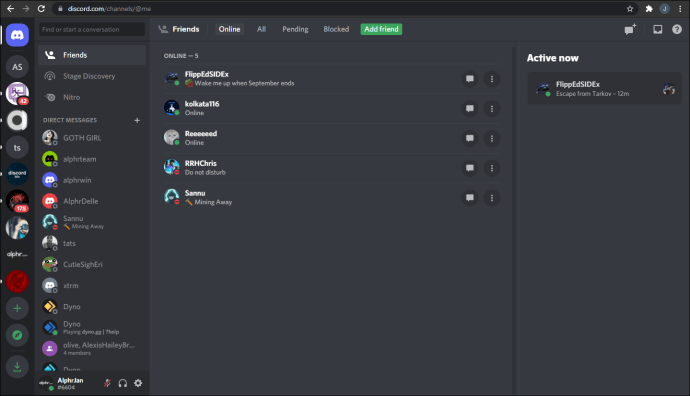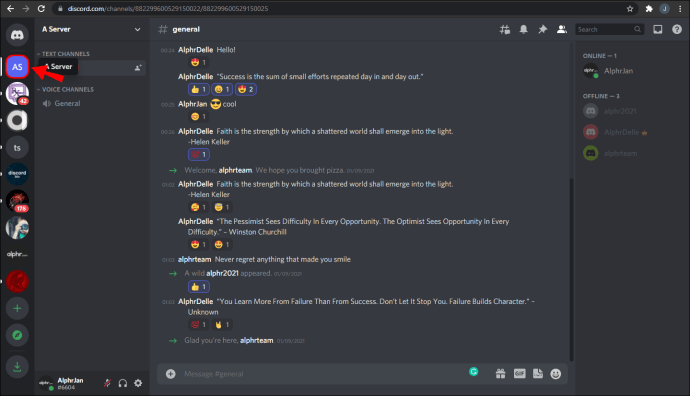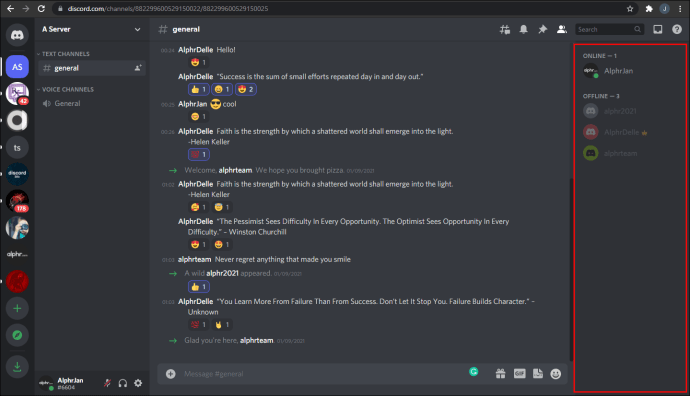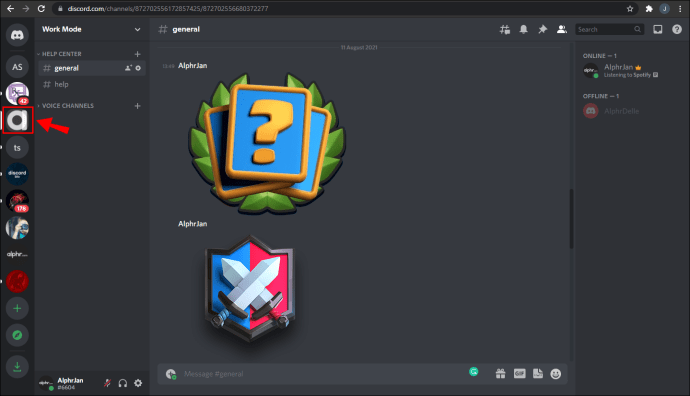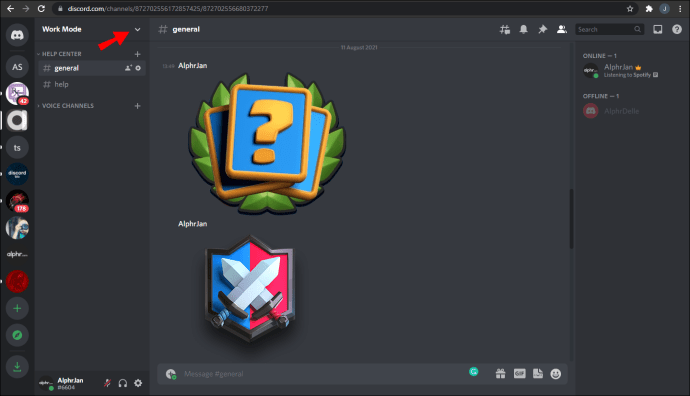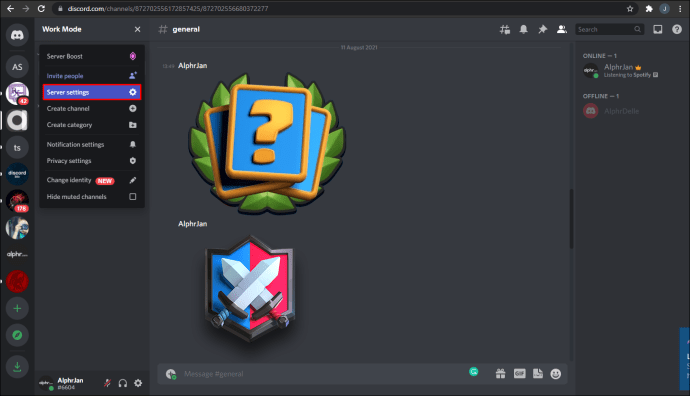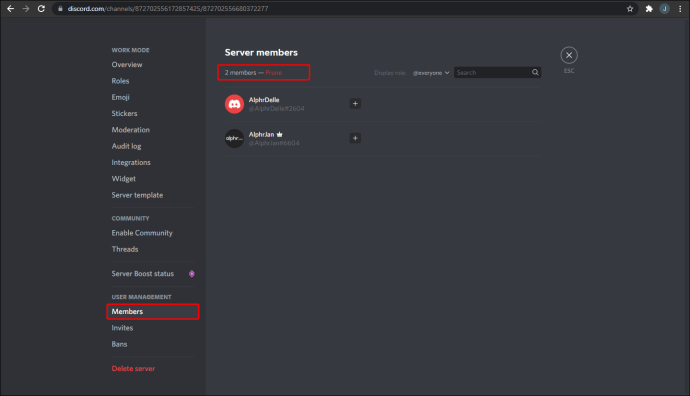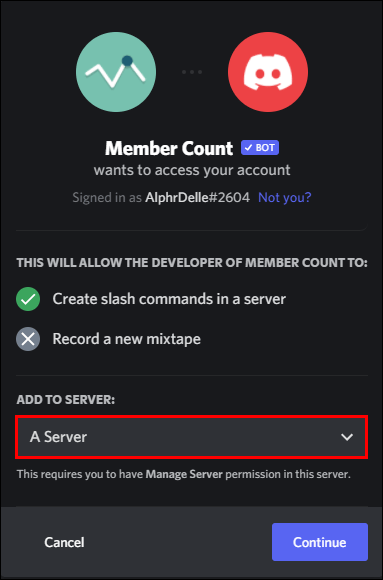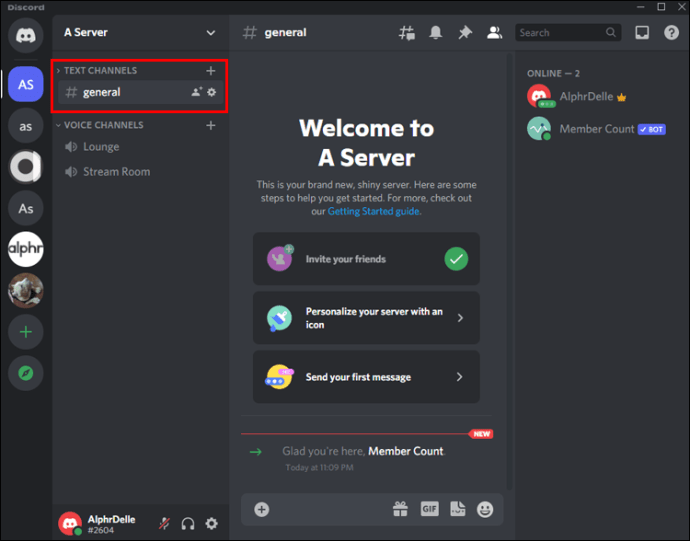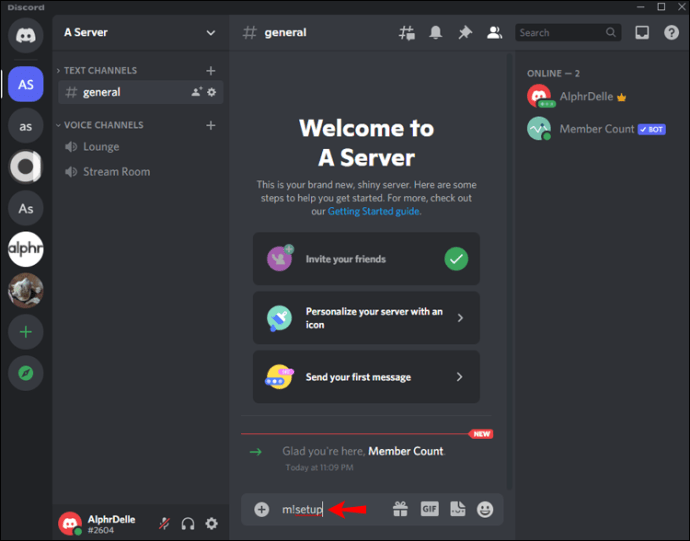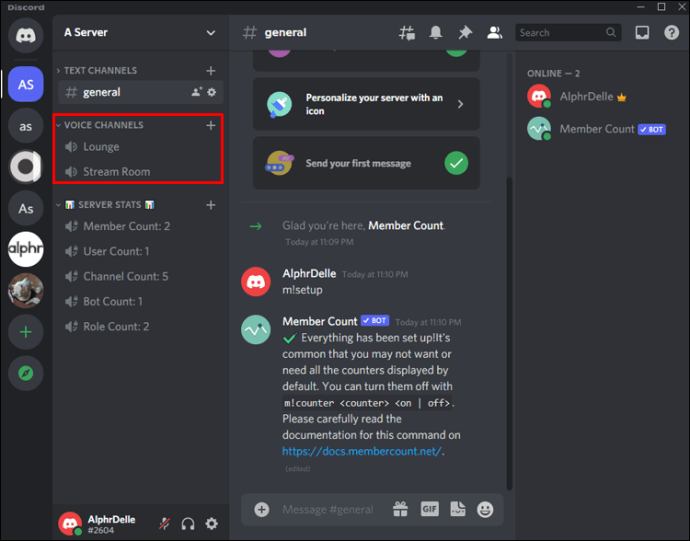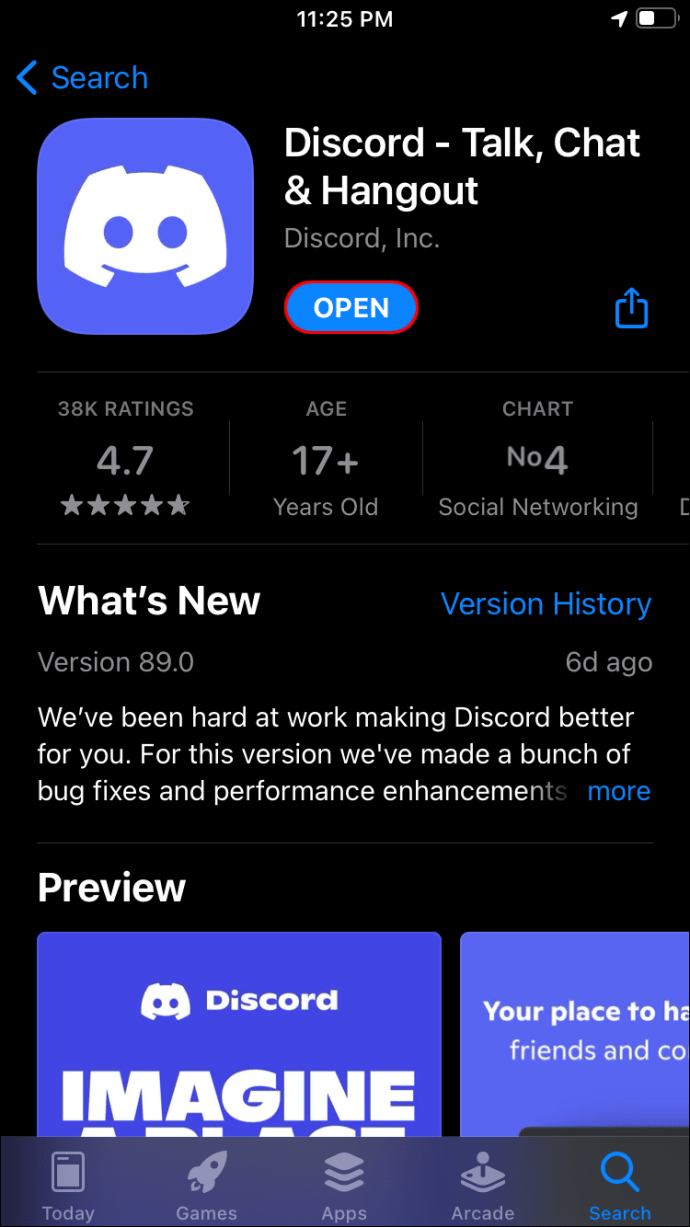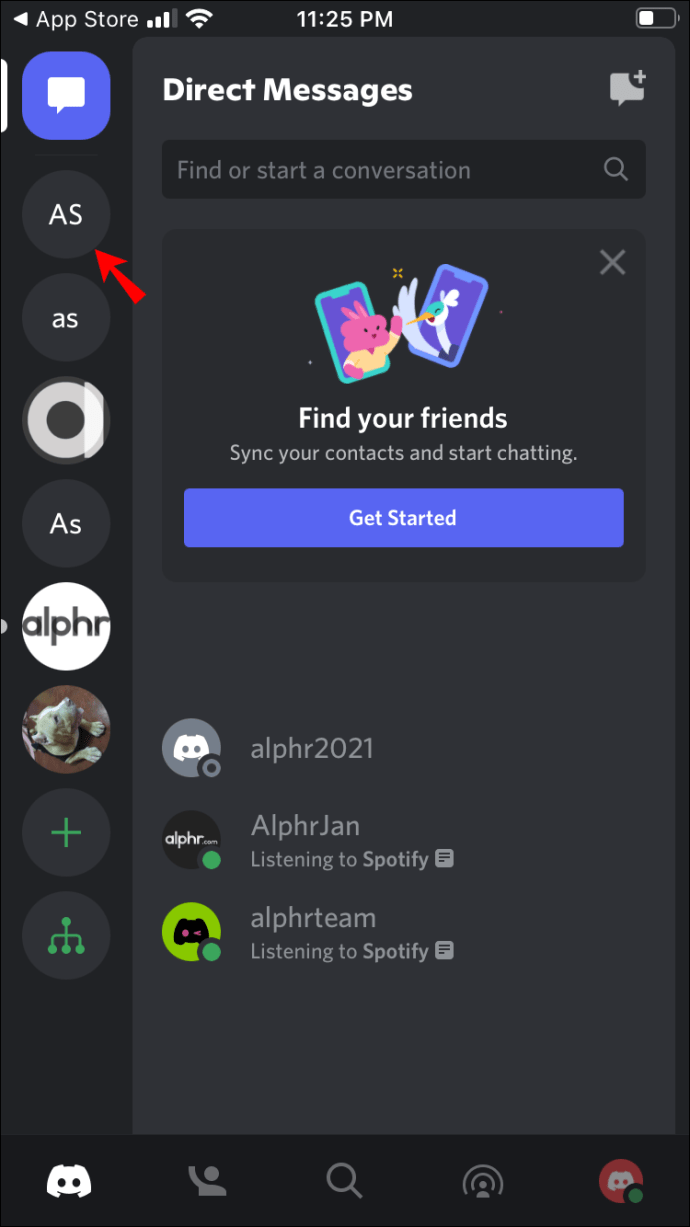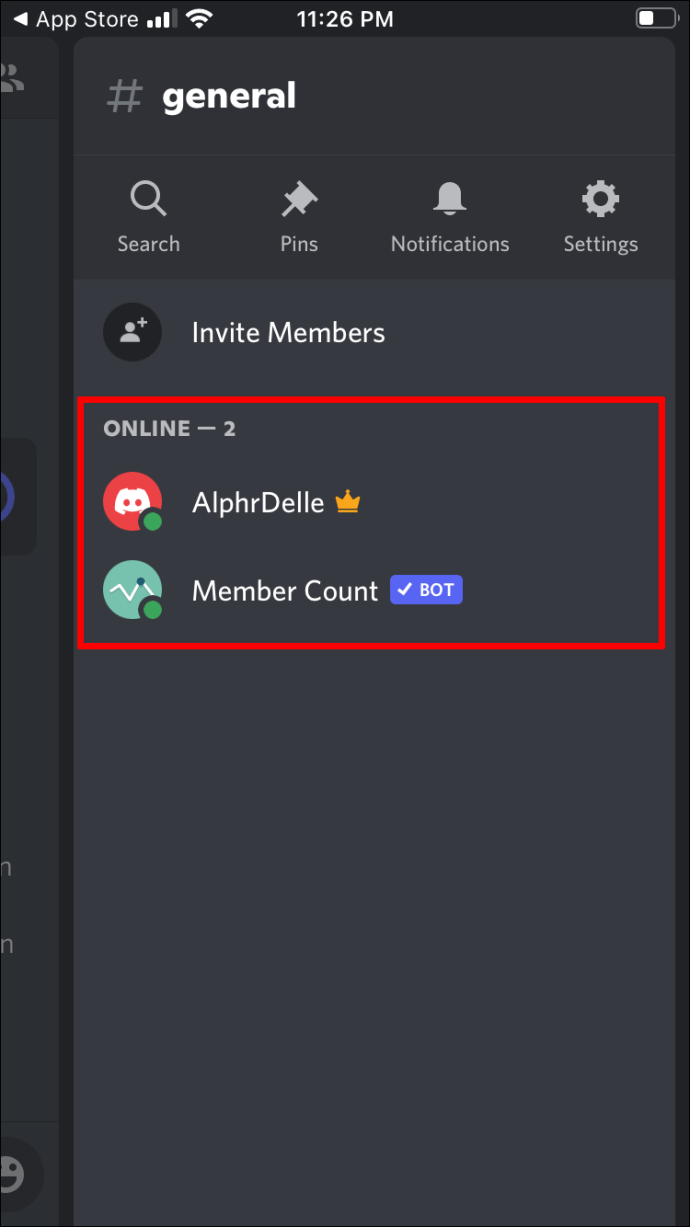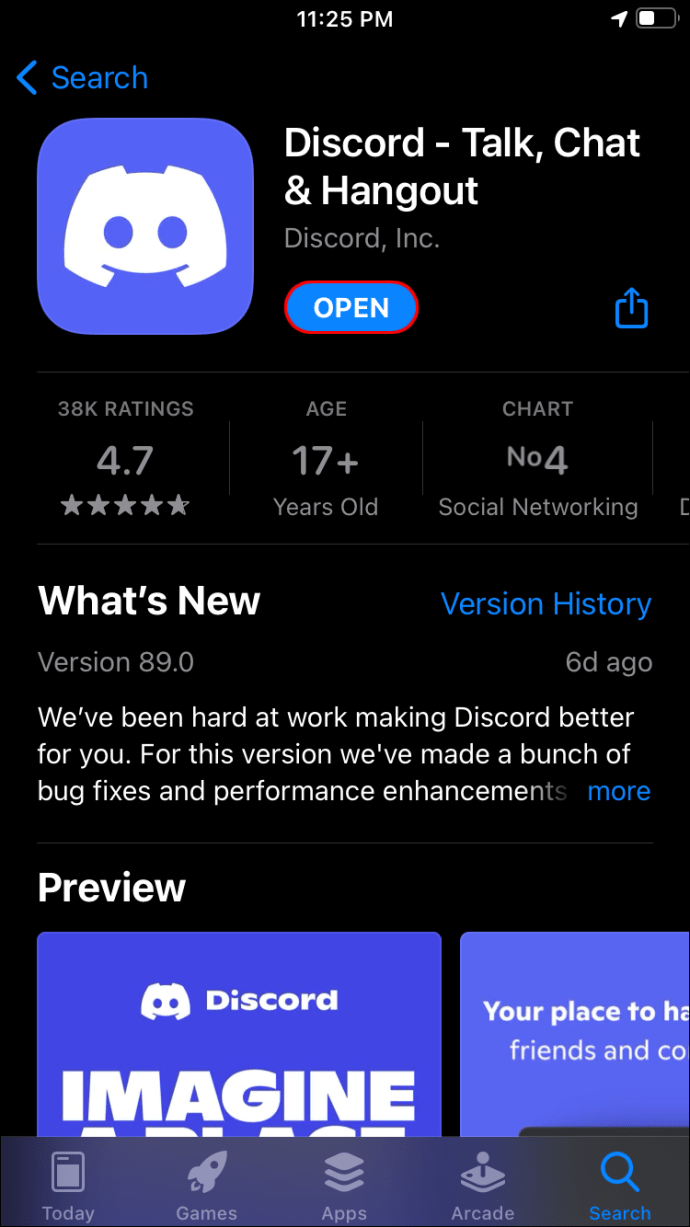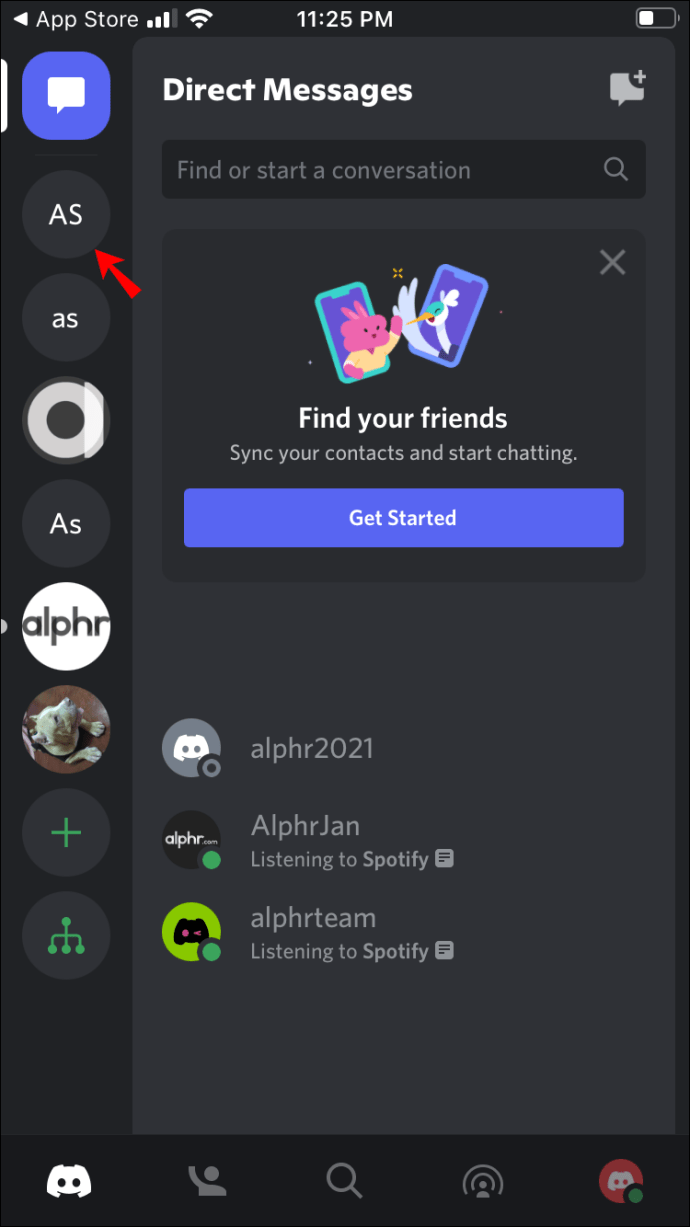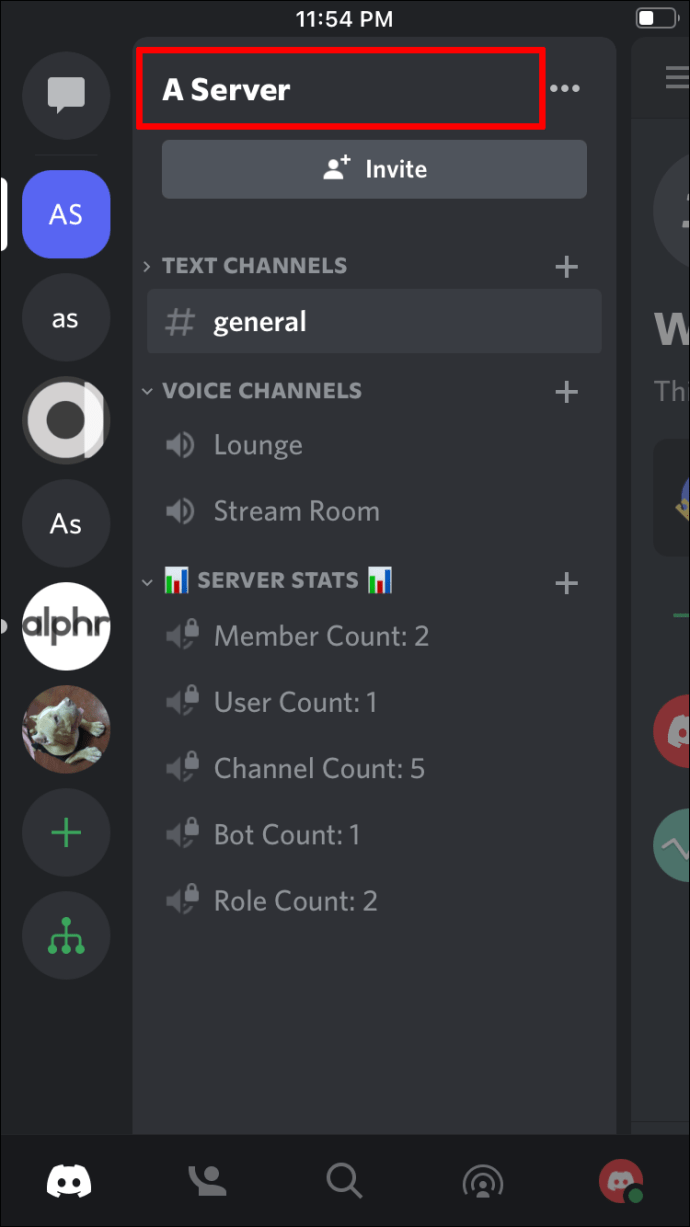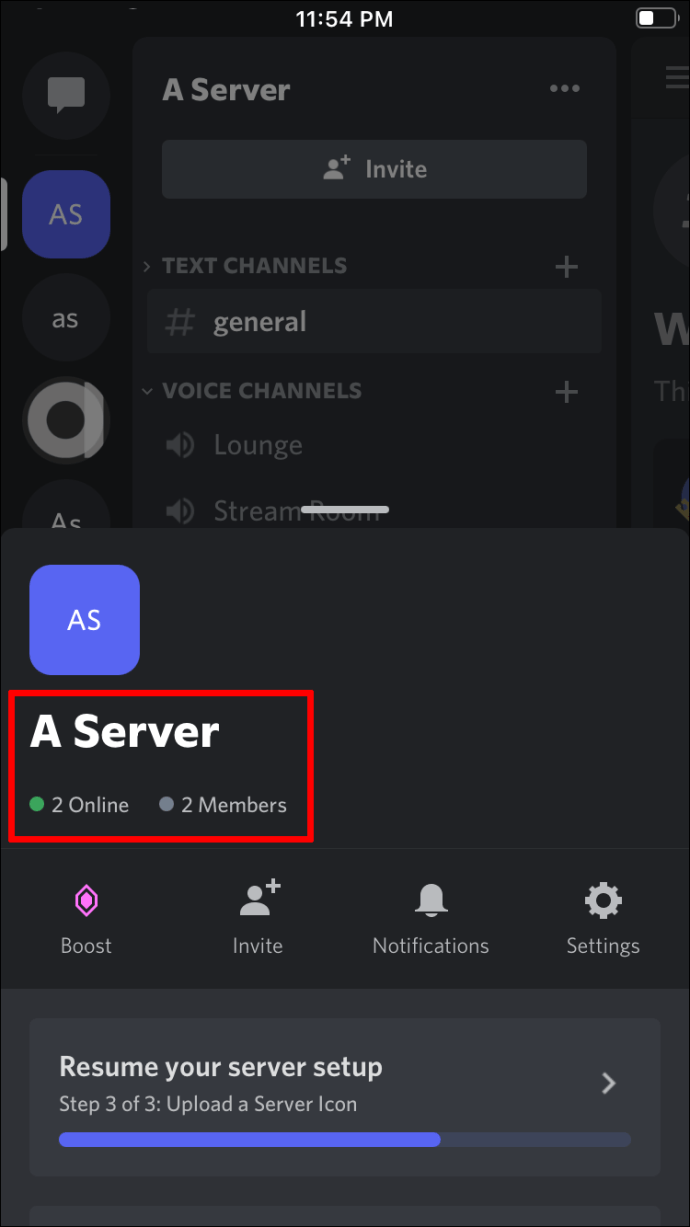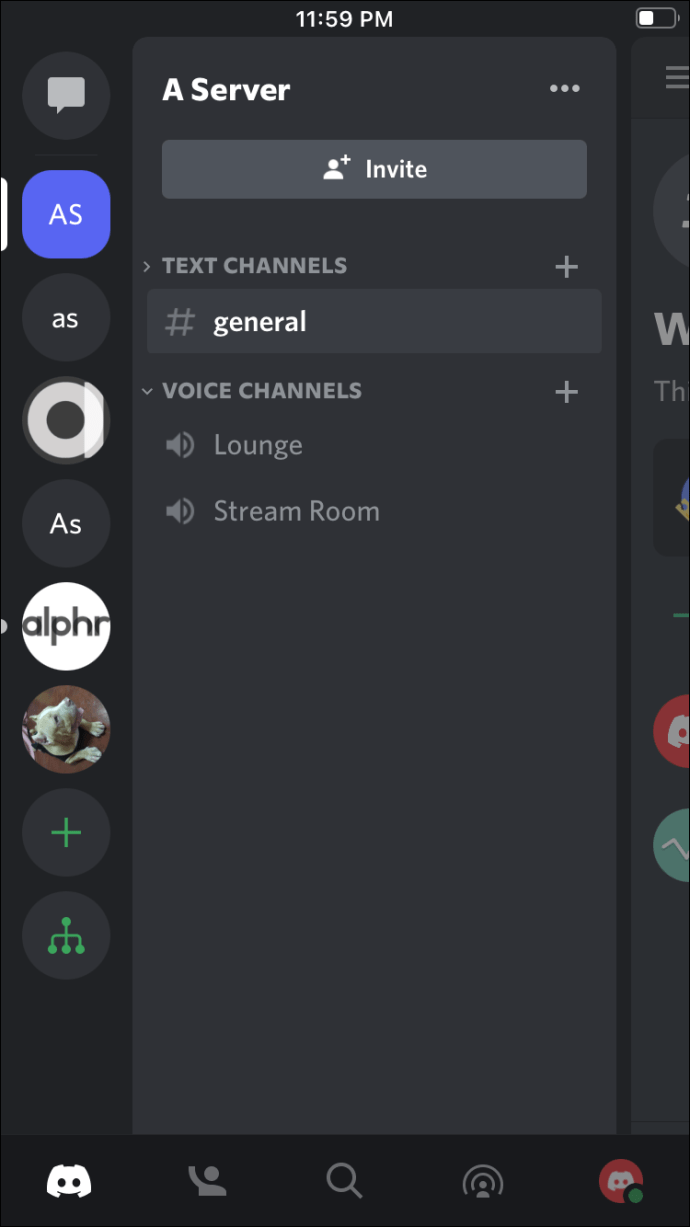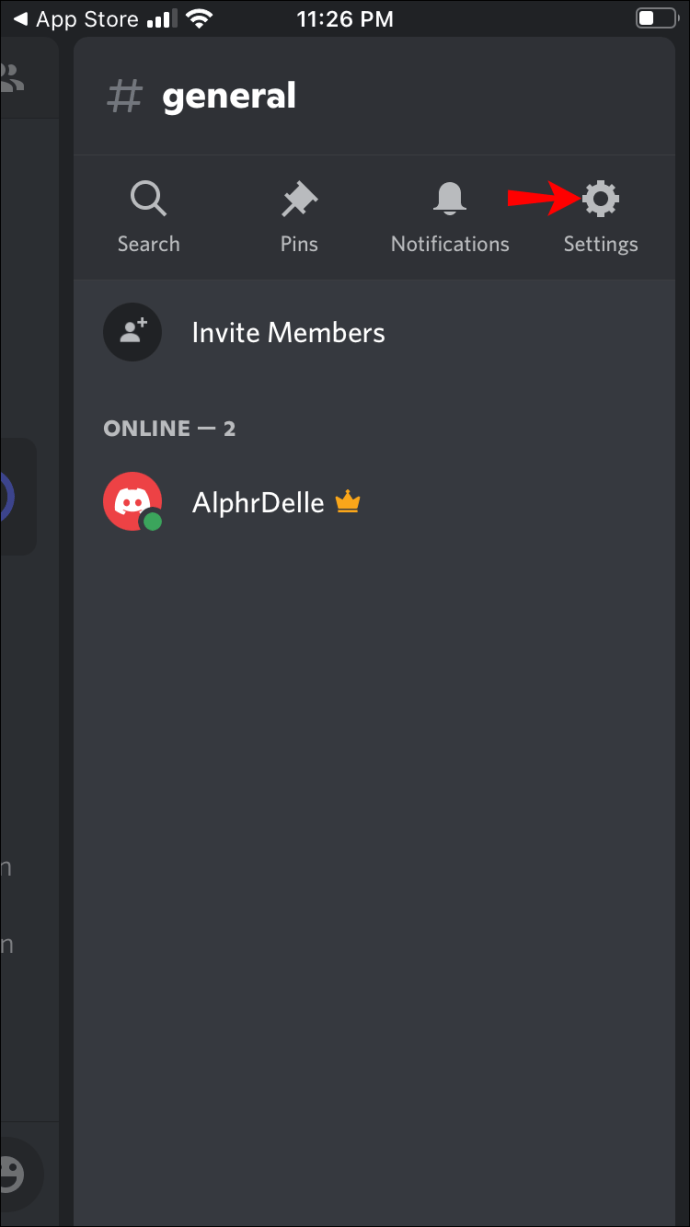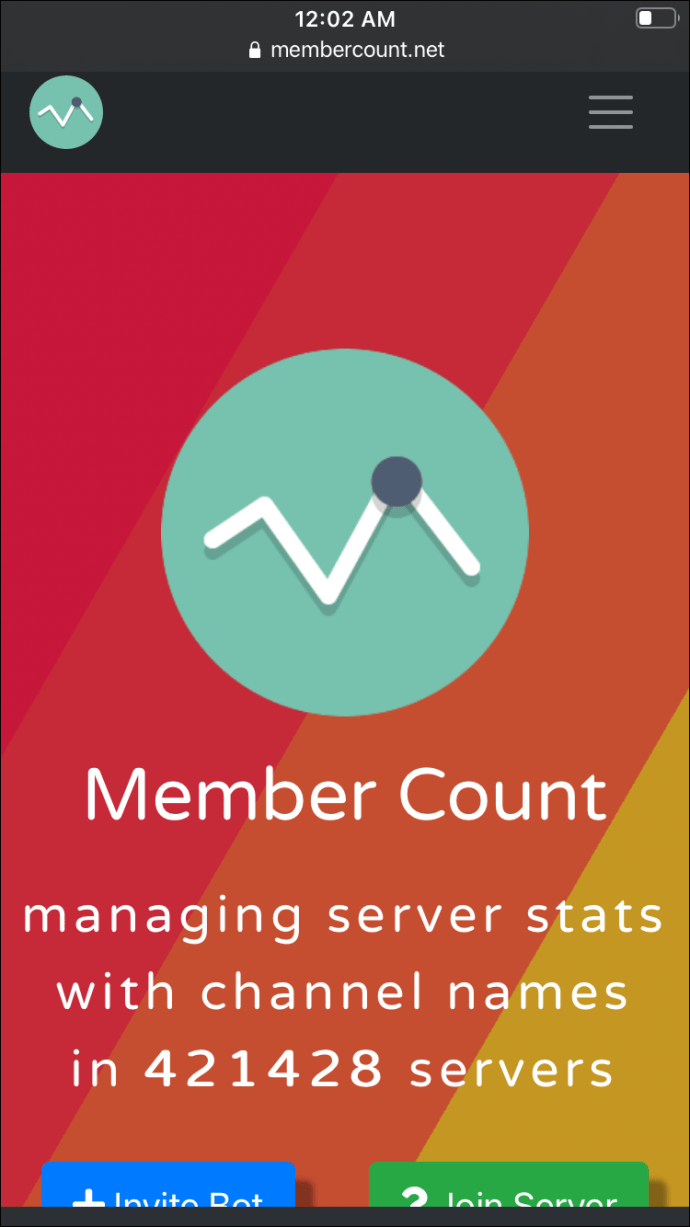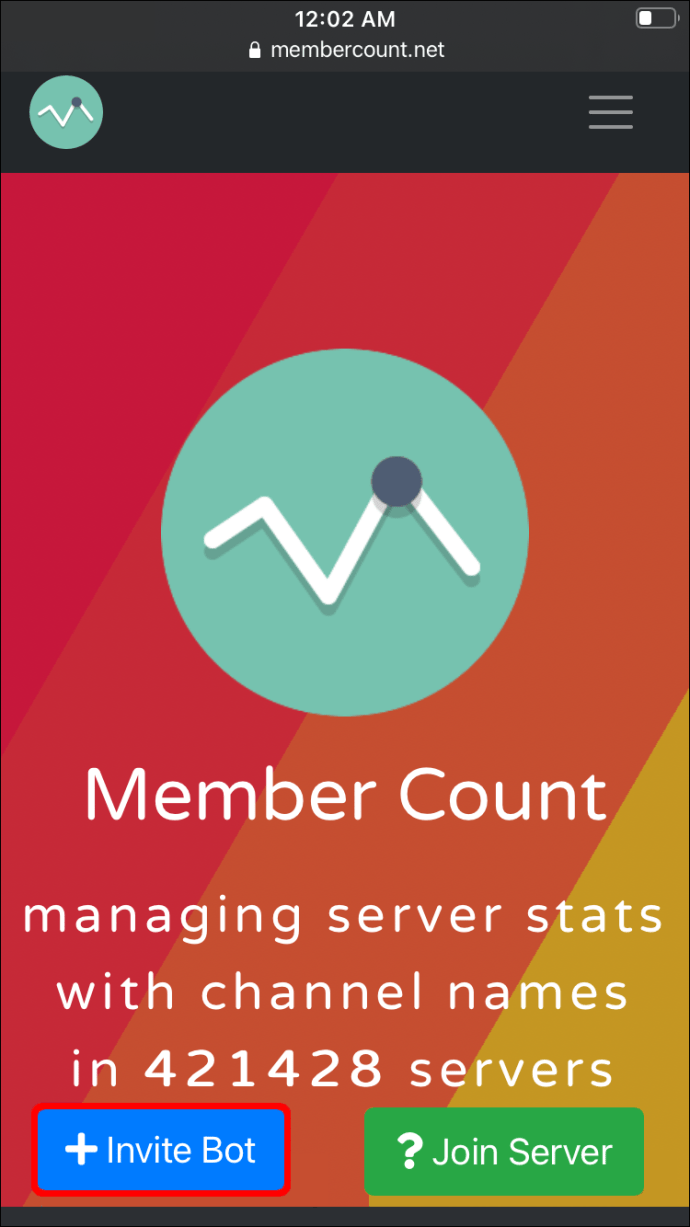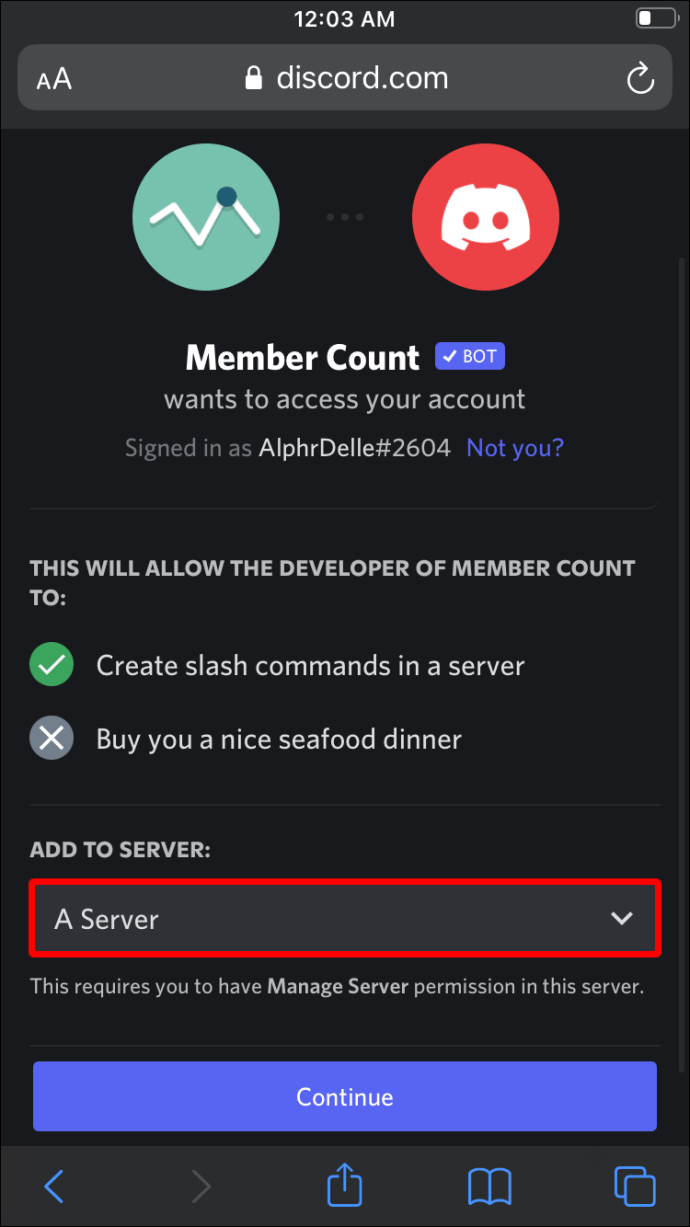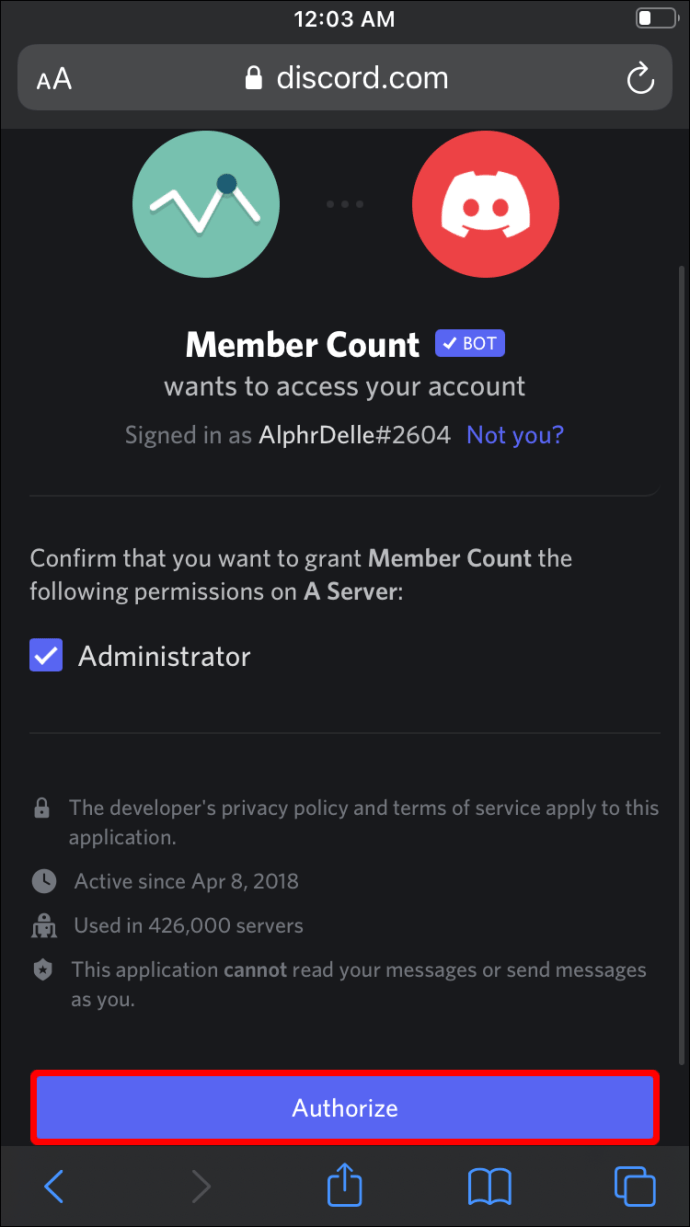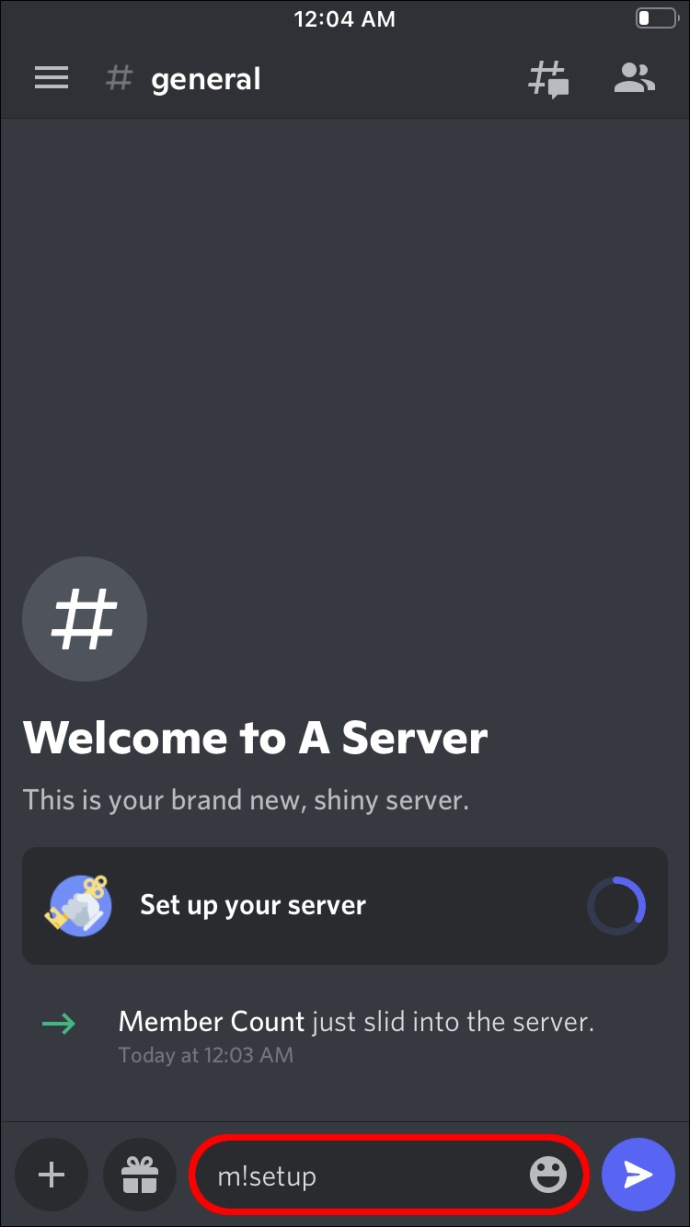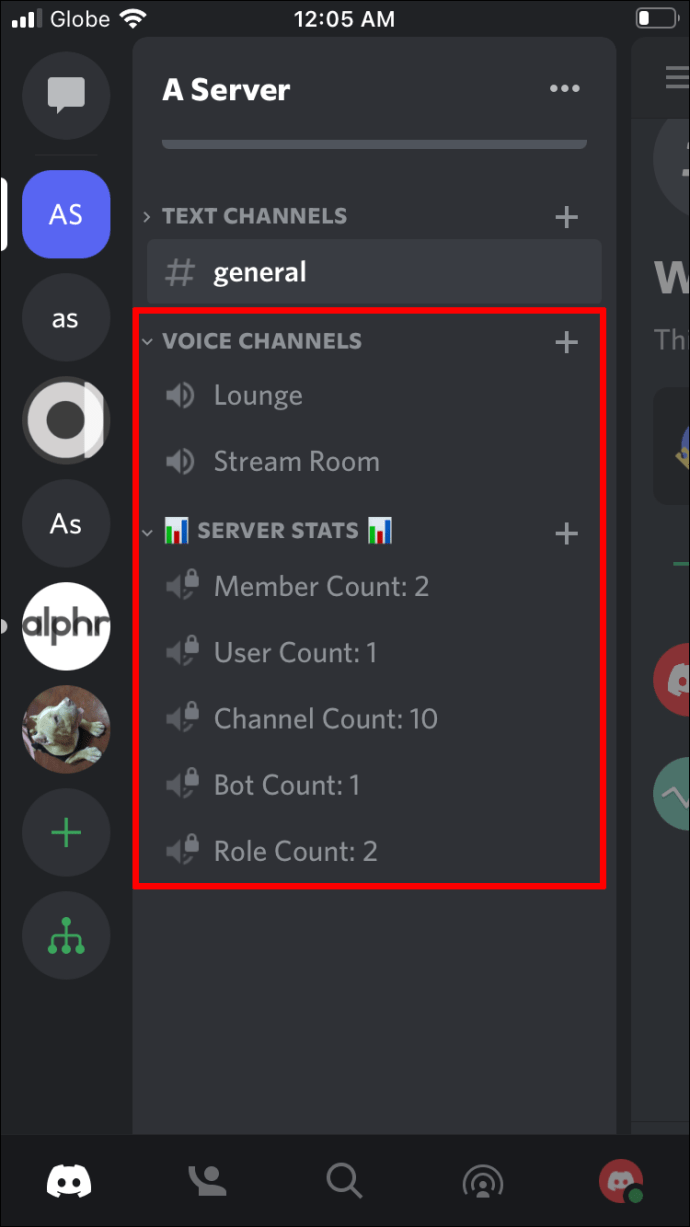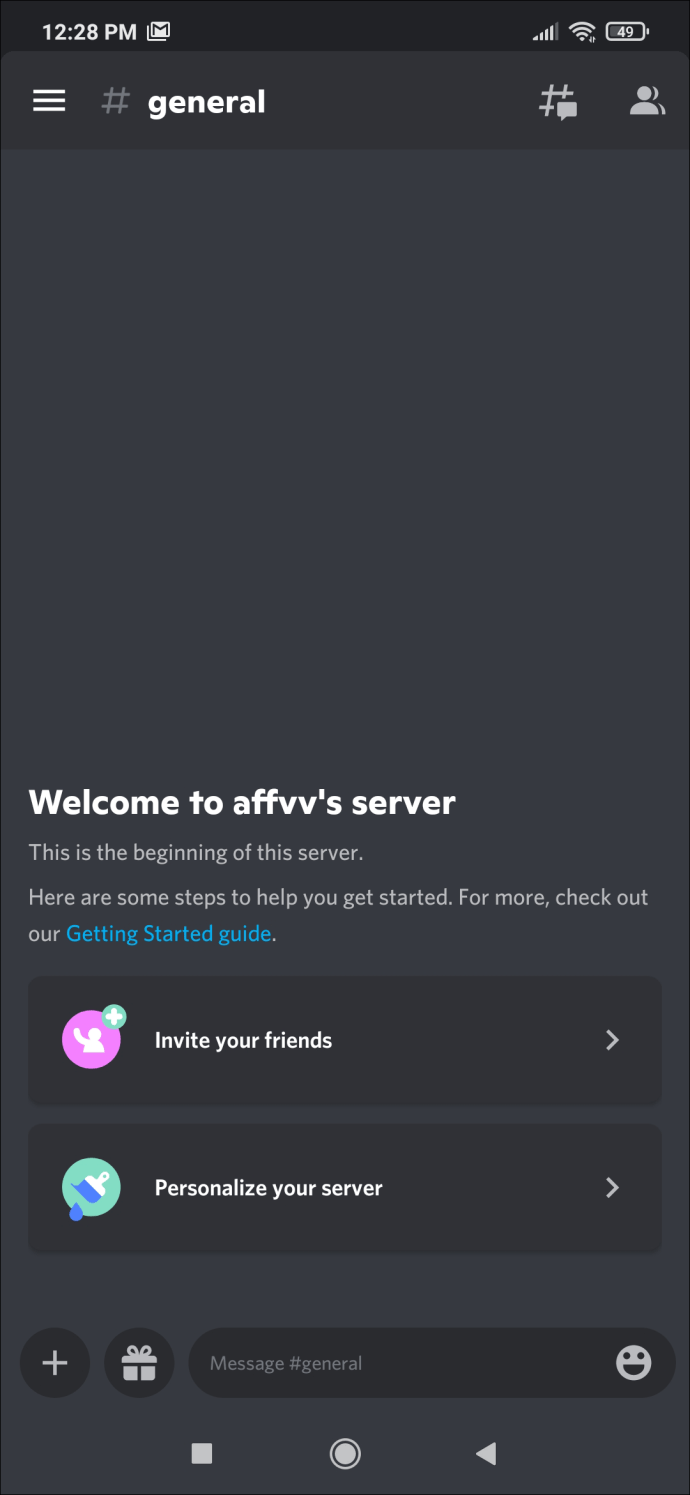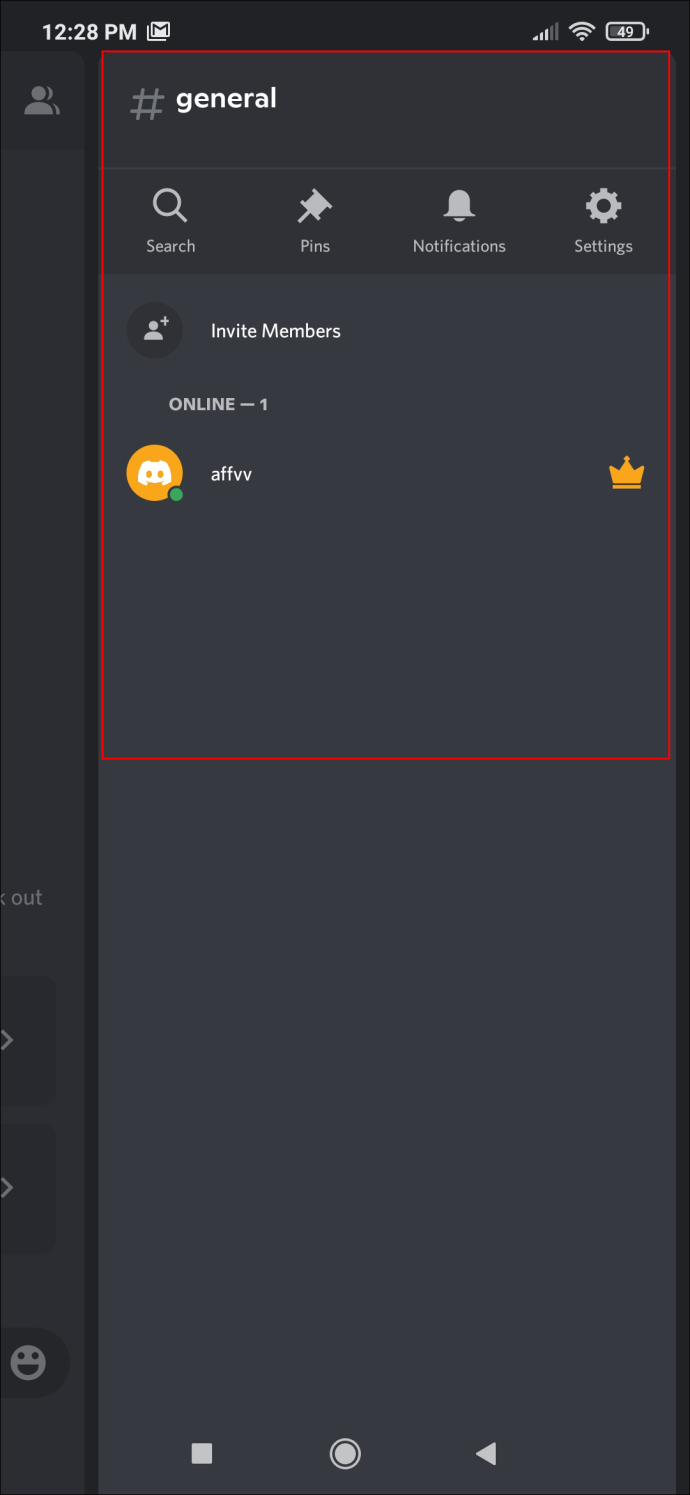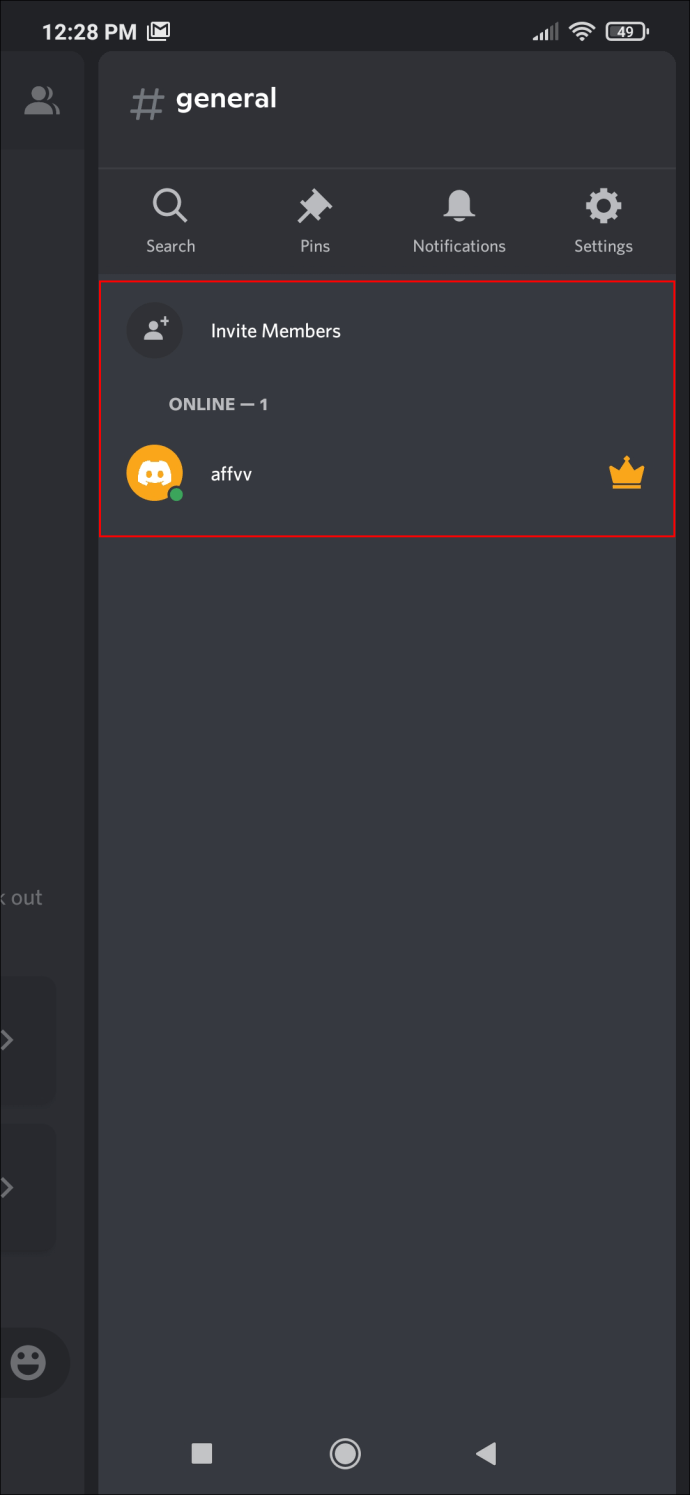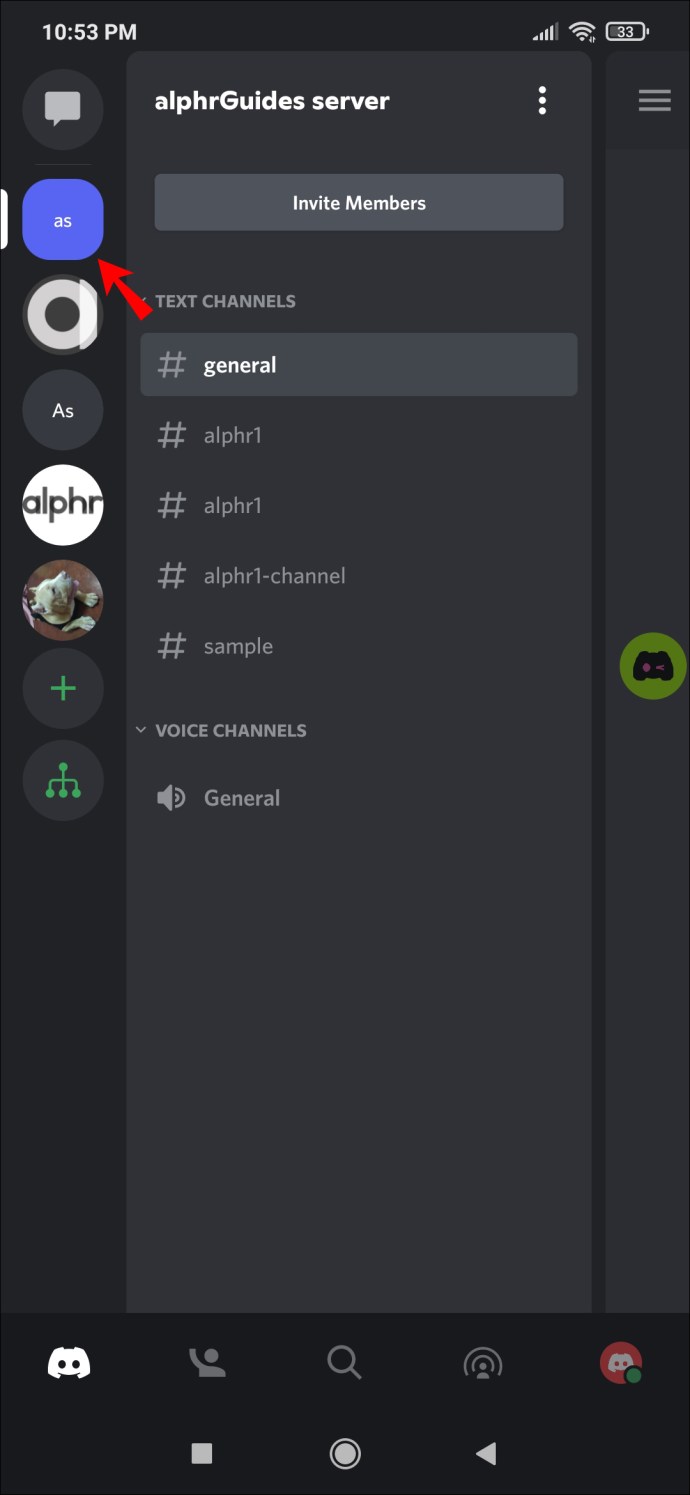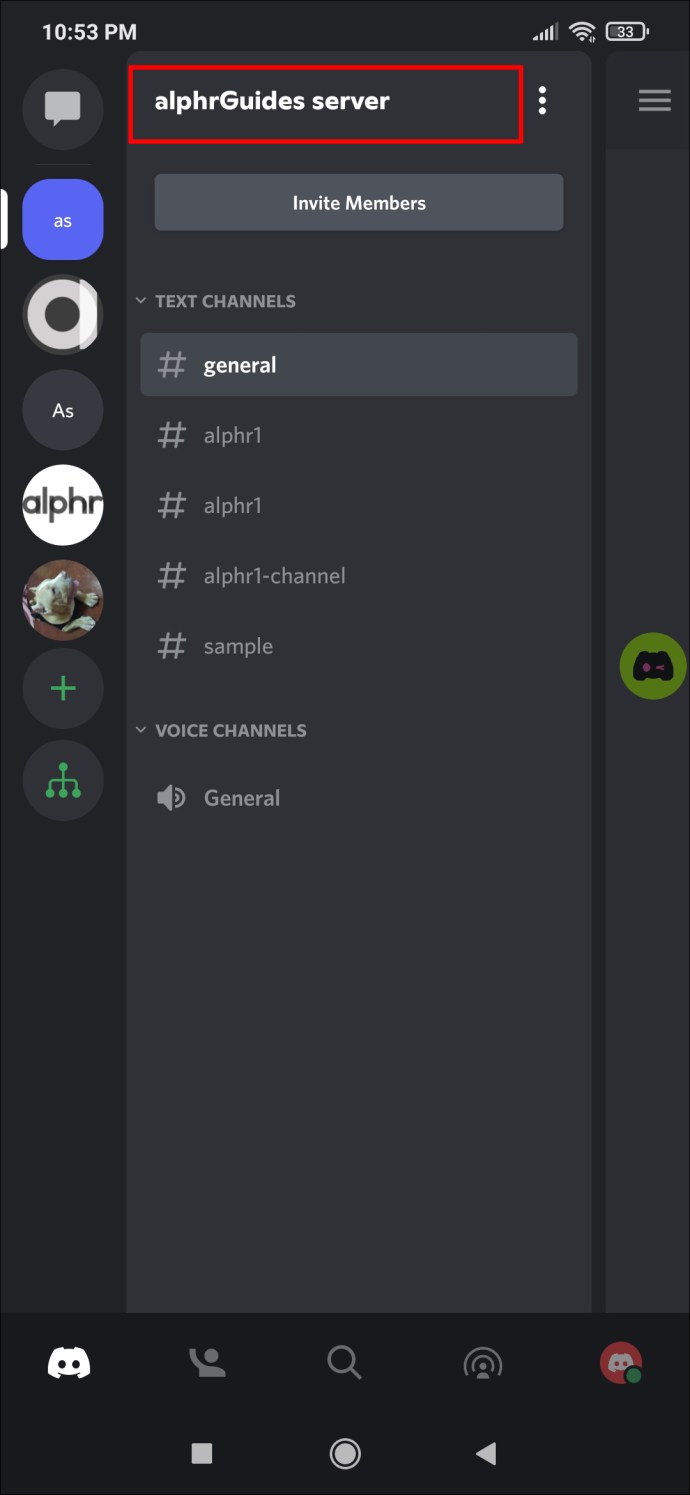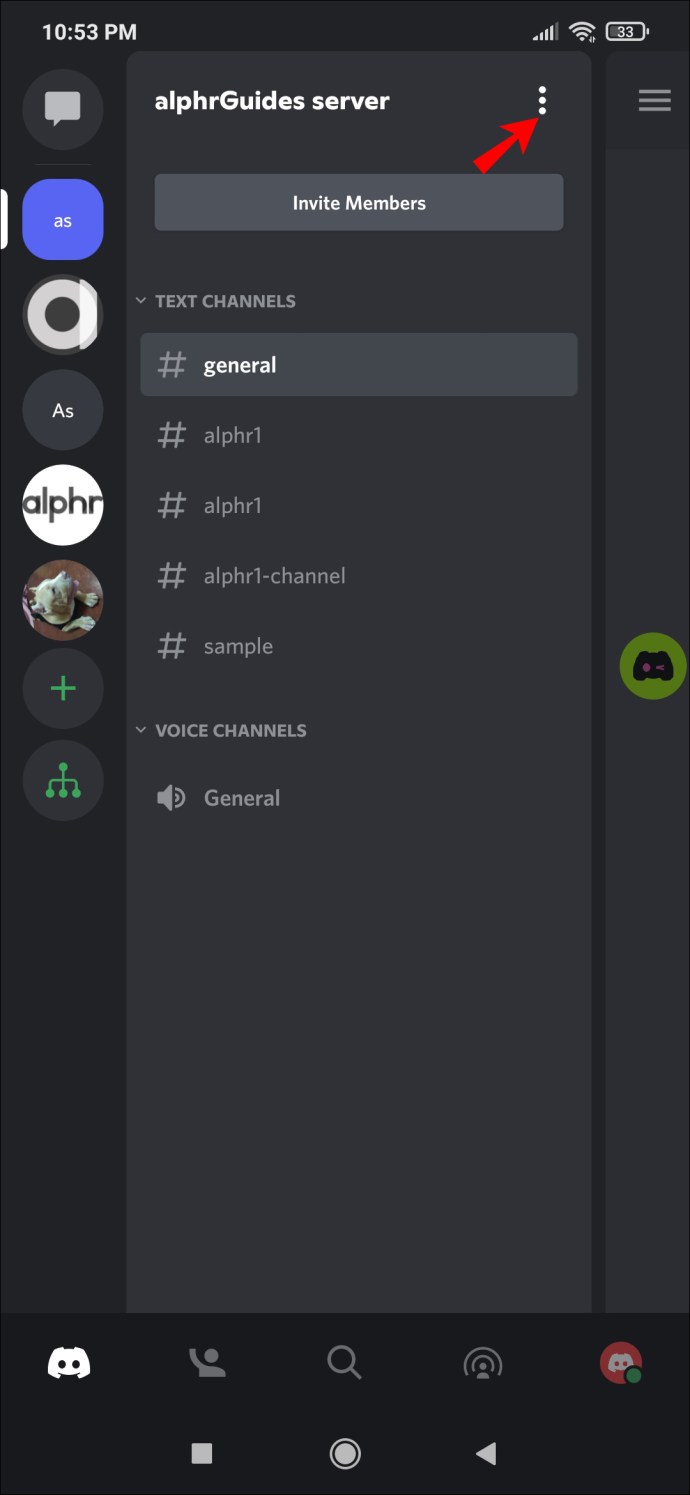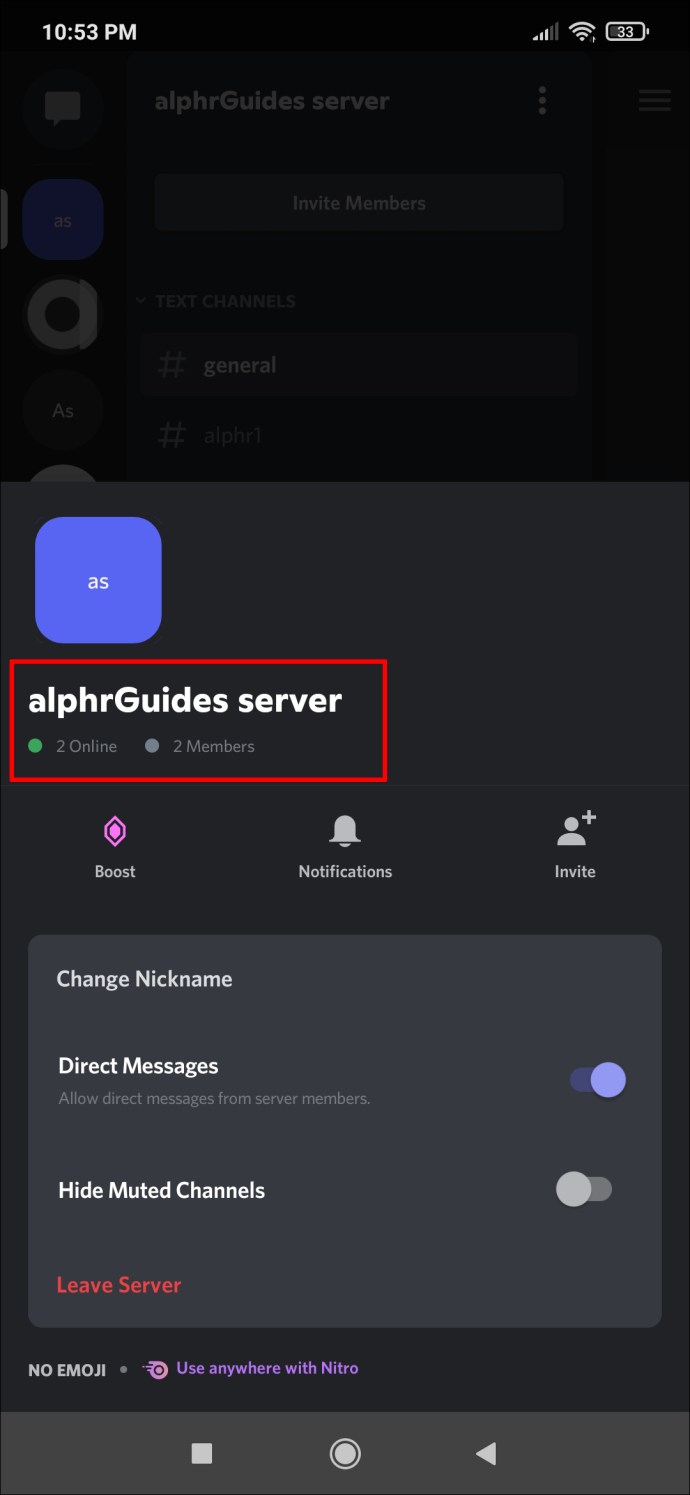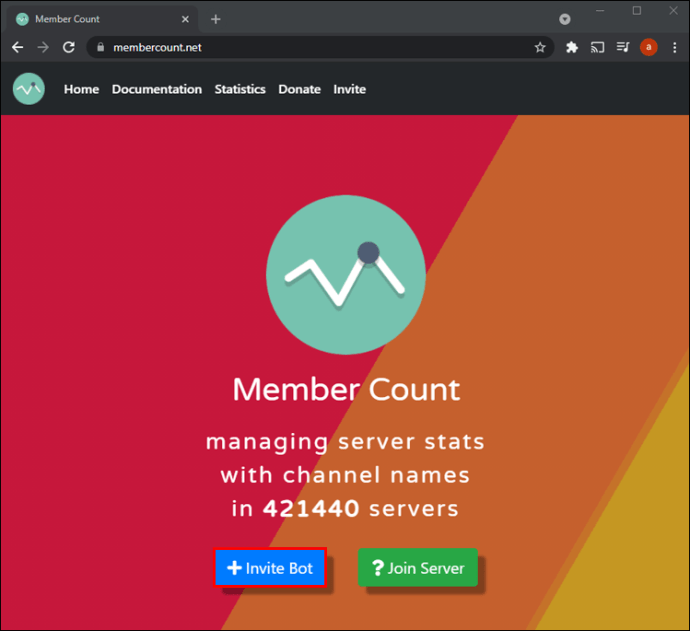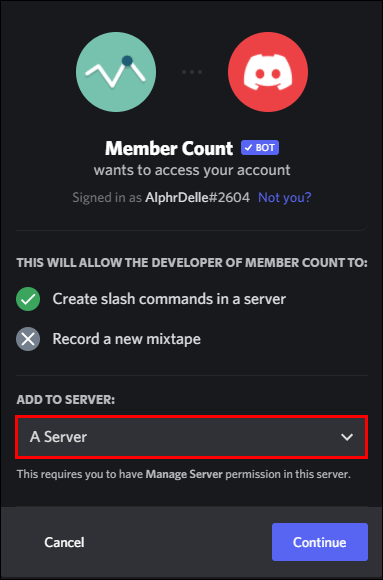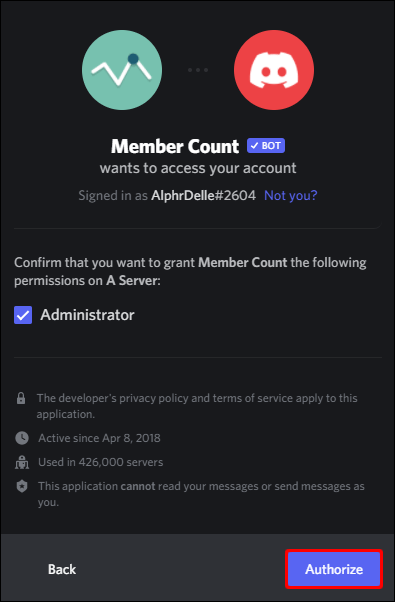Server Discord adalah salah satu cara paling populer bagi orang-orang yang berpikiran sama untuk berkumpul dan mendiskusikan topik favorit mereka. Ada batasan berapa banyak anggota yang dapat ditampung oleh server, tetapi jumlahnya masih banyak. Bagaimana jika Anda memiliki server yang besar dan ingin memeriksa berapa banyak anggota yang ada?

Untungnya, ada beberapa cara untuk mengetahui berapa banyak pengguna Discord di server Anda. Baik melalui UI default atau dengan bantuan bot, ada sesuatu untuk semua orang.
Cara Menampilkan Jumlah Anggota di Discord di PC
Setiap server Discord sudah menampilkan jumlah pengguna online atau offline. Di PC, Anda dapat melihat angka-angka ini di sisi kanan layar Anda. Meskipun ini nyaman untuk server yang jarang penduduknya, penghitung anggota default tidak bagus untuk yang besar.
Server besar tidak boleh menggunakan tab ini karena setelah melebihi 1.000 anggota, Discord tidak menunjukkan kepada Anda berapa banyak anggota yang offline.
Menggunakan Tab di Sisi Kanan Layar
Jika server Anda kecil, langkah-langkah sederhana ini akan memungkinkan Anda melihat berapa banyak anggota di server Anda:
- Luncurkan klien Discord atau versi web di browser.
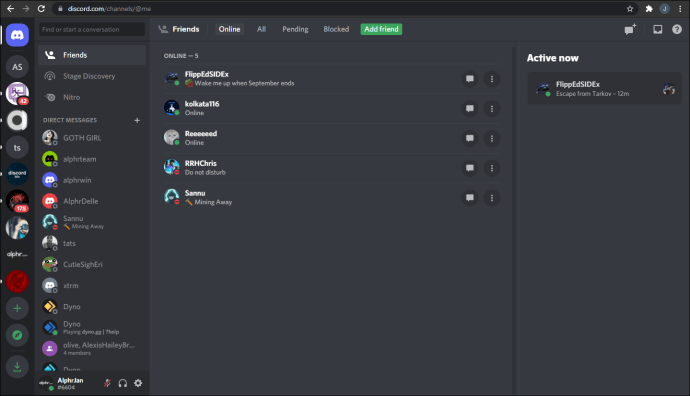
- Klik pada server yang ingin Anda periksa.
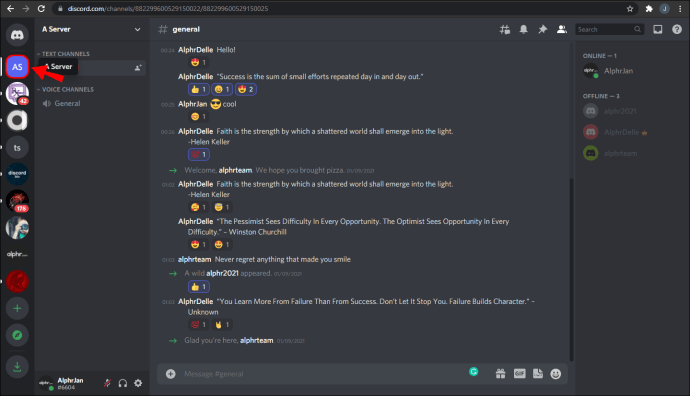
- Lihat ke sisi kanan layar.
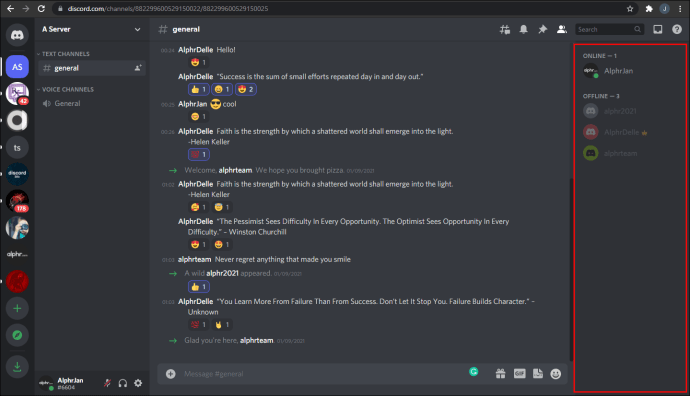
- Dengan menggulir ke atas dan ke bawah, Anda dapat melihat jumlah orang yang online atau offline.

Jika server Anda hanya memiliki sekitar 10 anggota, Anda mungkin tidak perlu menggulir ke bawah. Monitor atau layar Anda mungkin cukup besar untuk menampilkan semua nama.
Akses Pengaturan Server
Admin dan mod atau siapa pun yang memiliki izin dapat mengakses pengaturan server Discord. Pada menu “Server Setting” terdapat pilihan untuk melihat jumlah member. Sayangnya, pengguna biasa tidak dapat melihat angka-angka ini di PC.
Berikut cara mengakses Pengaturan Server:
- Luncurkan Perselisihan.
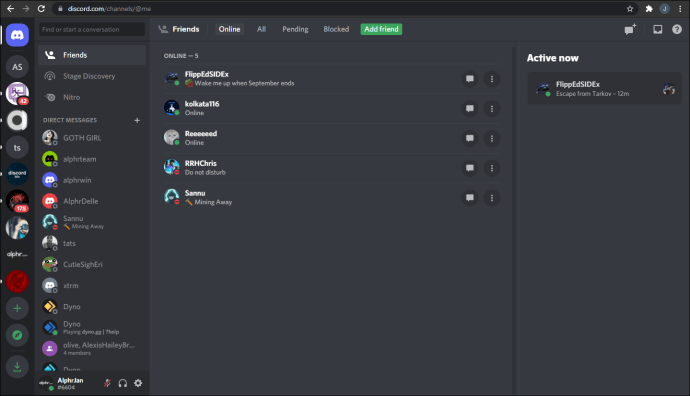
- Buka server yang ingin Anda periksa.
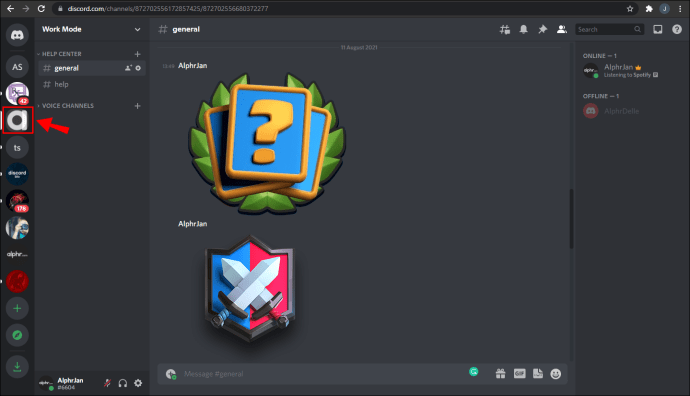
- Klik panah di sebelah nama server.
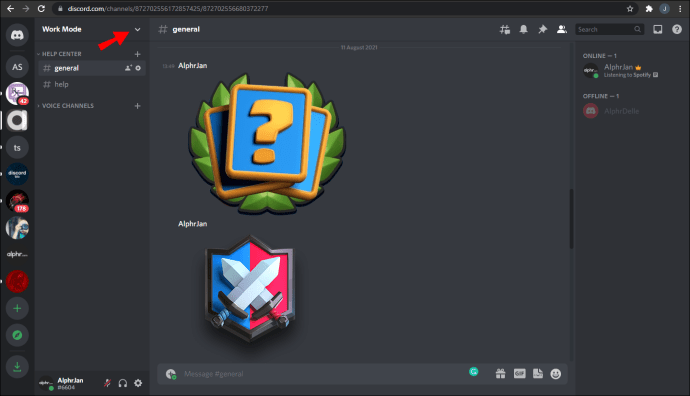
- Pilih "Pengaturan Server."
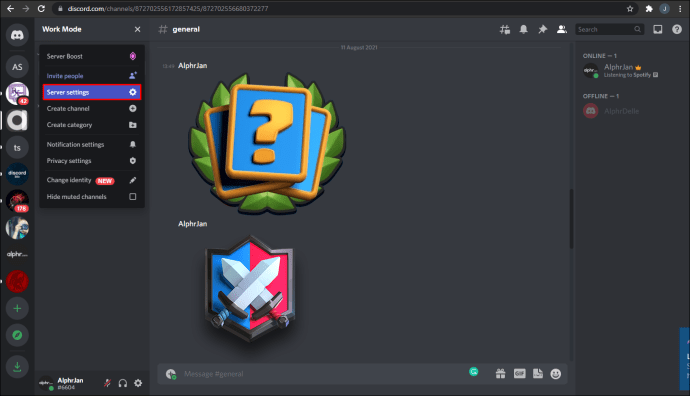
- Pergi ke "Anggota" untuk melihat ada berapa banyak.
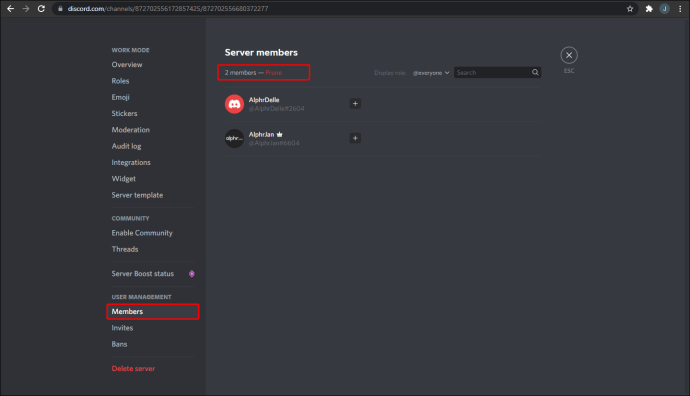
Menuju ke sana sangat sederhana, tetapi hanya mereka yang memiliki izin administrator yang dapat melihatnya. Jika Anda ingin membiarkan semua pengguna melihat statistik, itu bukan akhir dari dunia. Bagian berikut akan membiarkan Anda melakukannya.
Menggunakan Jumlah Anggota
Menggulir ke bawah selama beberapa menit untuk menghitung berapa banyak anggota yang mengisi server adalah tugas yang membosankan. Anda bahkan mungkin salah menghitung. Untungnya, pengembang bot Discord telah membuat lebih dari satu solusi. Solusi ini bahkan berfungsi untuk non-admin.
Masukkan Jumlah Anggota, bot yang didedikasikan hanya untuk menghitung anggota dan banyak lagi. Saat ini hadir di setidaknya 400.000 server, dan jumlahnya hanya akan terus bertambah. Dengan Jumlah Anggota, Anda tidak akan bingung lagi dengan statistik server Anda.
Di antara fungsi Member Count adalah:
- Menghitung anggota
- Menghitung pengguna dengan peran tertentu
- Membagi anggota menjadi status online atau offline
Berikut cara menggunakan Jumlah Anggota dan mencari tahu berapa banyak pengguna Discord yang nongkrong di server besar Anda:
- Sebagai administrator, undang Jumlah Anggota ke server.
- Pilih saluran untuk menentukan undangan bot.
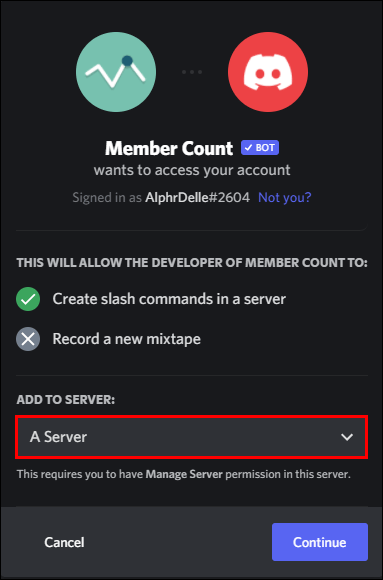
- Klik "Otorisasi."

- Buka saluran teks mana pun.
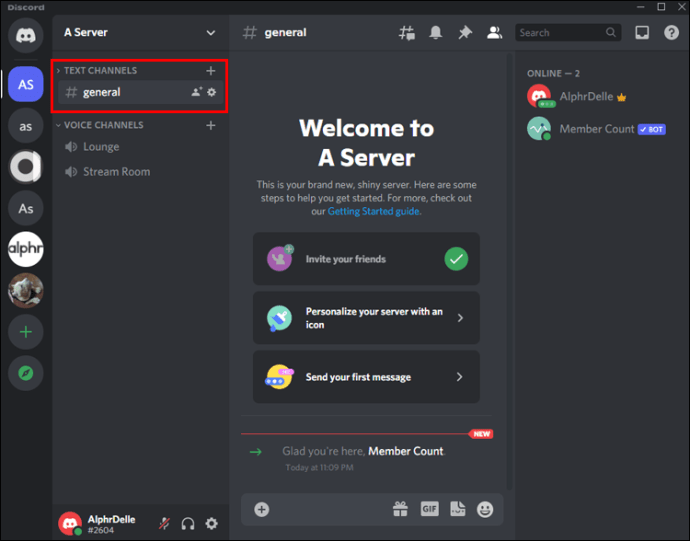
- Jenis "
m!setup” dan tekan “Enter.”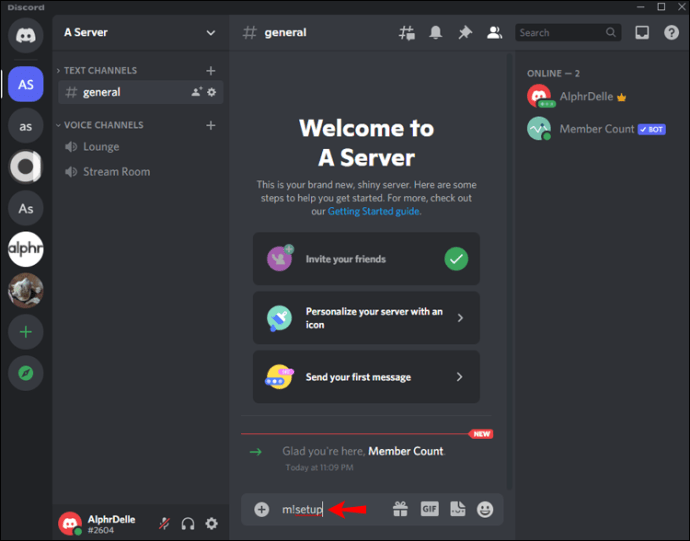
- Anda akan melihat beberapa saluran suara baru yang menunjukkan statistik Anda, termasuk jumlah anggota.
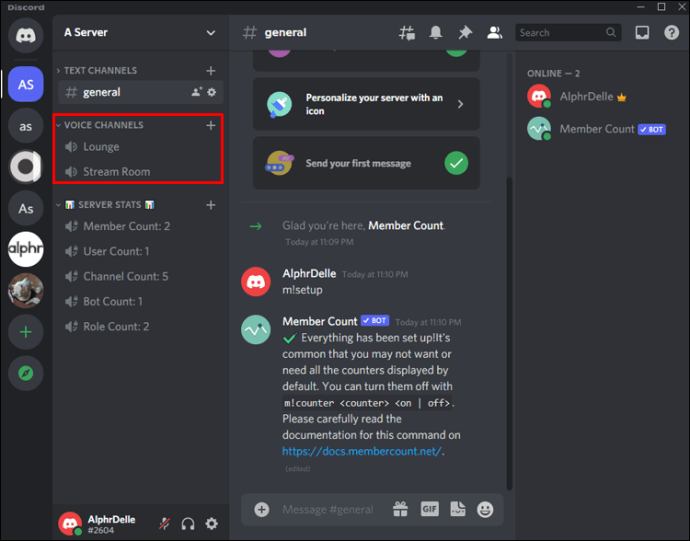
- Jangan ragu untuk menghapus statistik apa pun yang tidak ingin Anda miliki.
Statistik ini dapat dilihat oleh semua orang, tidak seperti yang sebelumnya yang membutuhkan akses ke pengaturan server. Semua pengguna di server dapat melacak jumlah anggota dan merayakannya setelah mencapai tonggak sejarah.
Bot lainnya
Jumlah Anggota bukan satu-satunya bot yang dapat Anda gunakan untuk menentukan berapa banyak pengguna di server. Bot populer seperti Dyno juga memiliki perintah untuk memungkinkan Anda memeriksanya. Untuk Dyno, ini adalah “?membercount” dengan cooldown 10 detik.
Semua bot Discord berbeda, dan Anda harus mempelajari perintah secara individual jika mereka memiliki fungsi jumlah anggota. Jika Anda sudah memiliki beberapa bot di server Anda, lanjutkan dan periksa dokumentasinya. Anda tidak pernah tahu apakah satu atau lebih bot Anda sudah dapat memberi tahu Anda statistik ini.
Sama seperti dengan Jumlah Anggota, Anda harus mengundang bot ke server Anda. Bergantung pada bot, Anda mungkin juga harus mengaturnya sebelum menggunakan perintah.
Cara Menampilkan Jumlah Anggota di Discord di Aplikasi iPhone
Perselisihan pada iPhone mungkin tampak lebih kecil dan lebih padat, tetapi itu masih merupakan pembangkit tenaga listrik aplikasi. Tab di sebelah kanan biasanya tidak terlihat, tetapi menggesek ke kanan akan mengungkapkannya. Anda juga dapat menggulir ke atas dan ke bawah untuk melihat siapa yang online atau offline.
Mirip dengan PC, tab offline menghilang setelah server mencapai 1.000 anggota. Karena itu, Anda harus mengandalkan bot atau memeriksa pengaturan server.
Berikut cara memeriksa bilah di sebelah kanan:
- Buka aplikasi Discord di iPhone Anda.
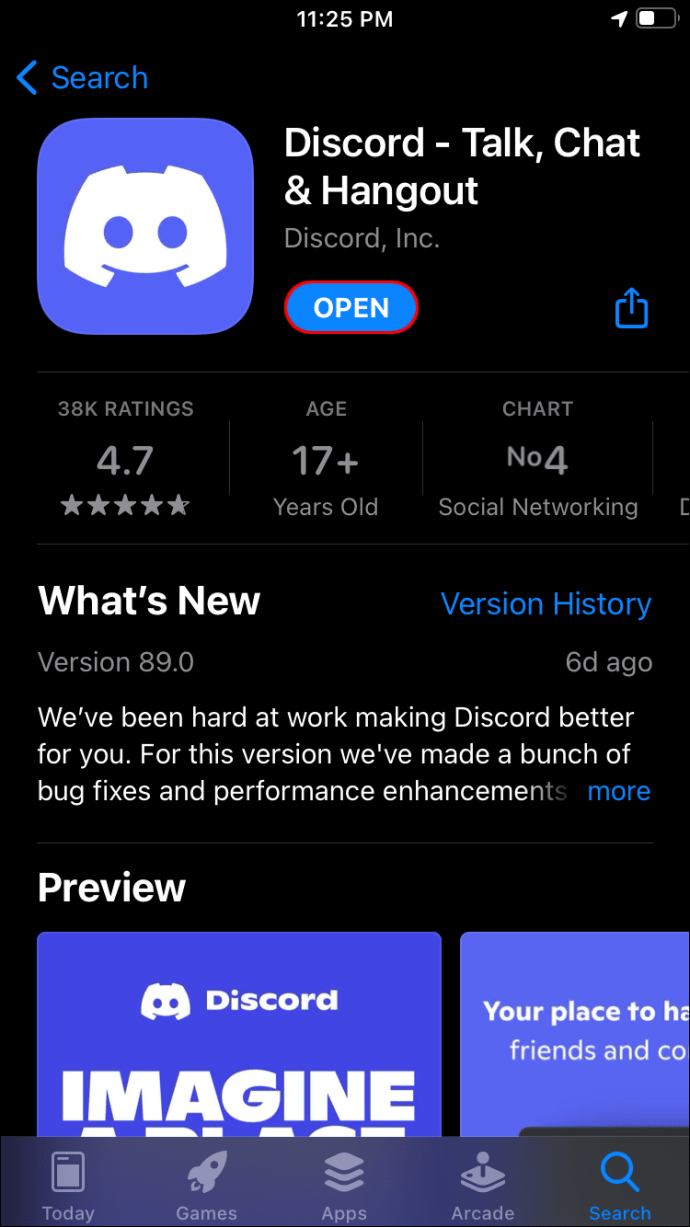
- Buka server yang ingin Anda periksa.
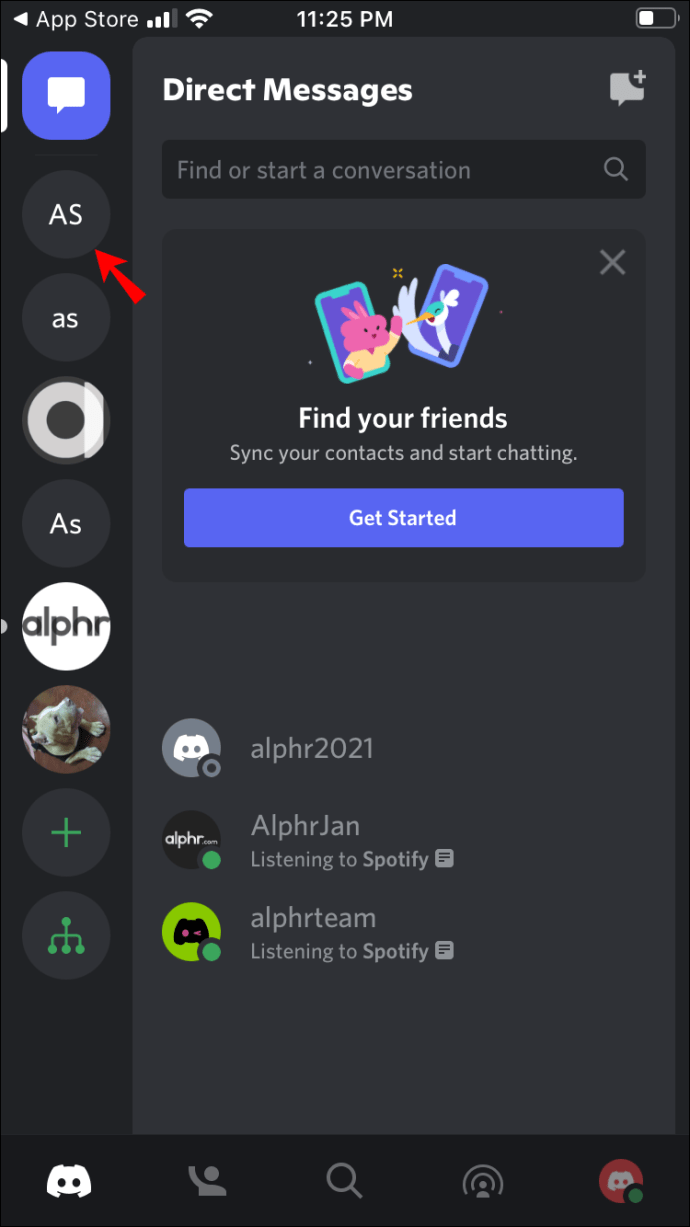
- Geser layar Anda ke kanan.
- Gulir ke atas dan ke bawah jika perlu untuk memeriksa berapa banyak anggota yang online atau offline.
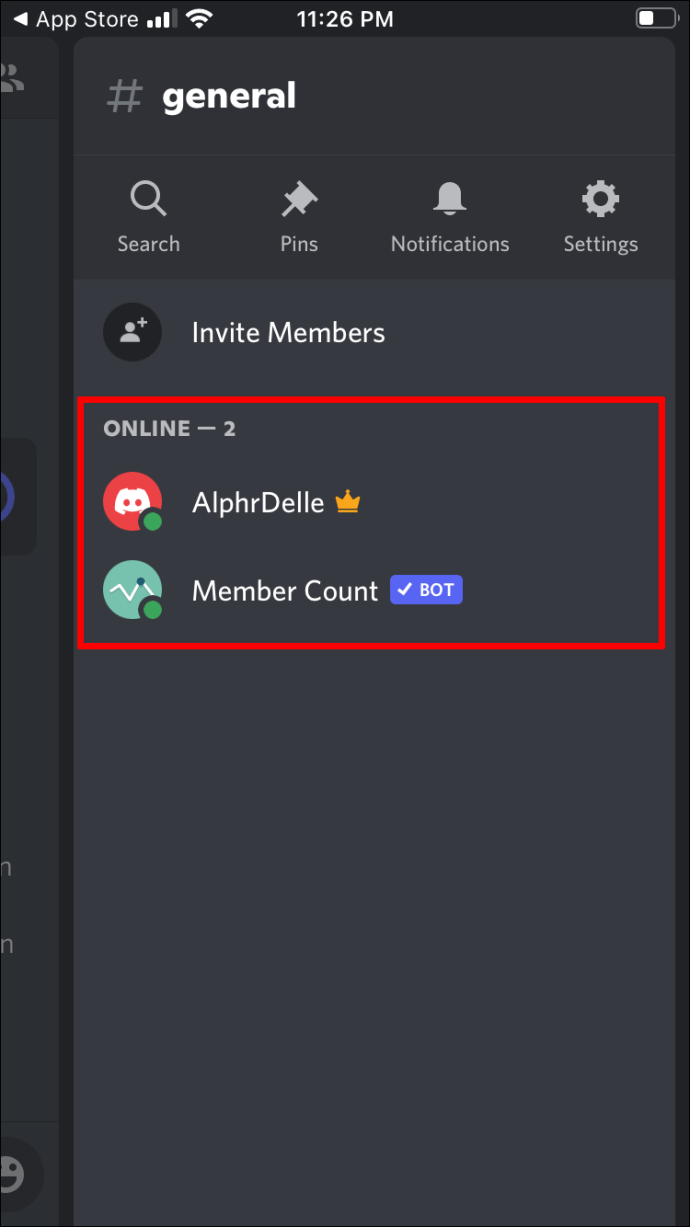
- Geser ke kiri untuk menutup layar.
Mengetuk Nama Server di iPhone
Meskipun Anda harus memiliki izin admin di PC, Discord di ponsel berbeda. Yang Anda butuhkan hanyalah berada di server untuk memeriksa berapa banyak anggota yang hadir. Mari kita lihat petunjuknya.
- Di iPhone Anda, buka aplikasi Discord.
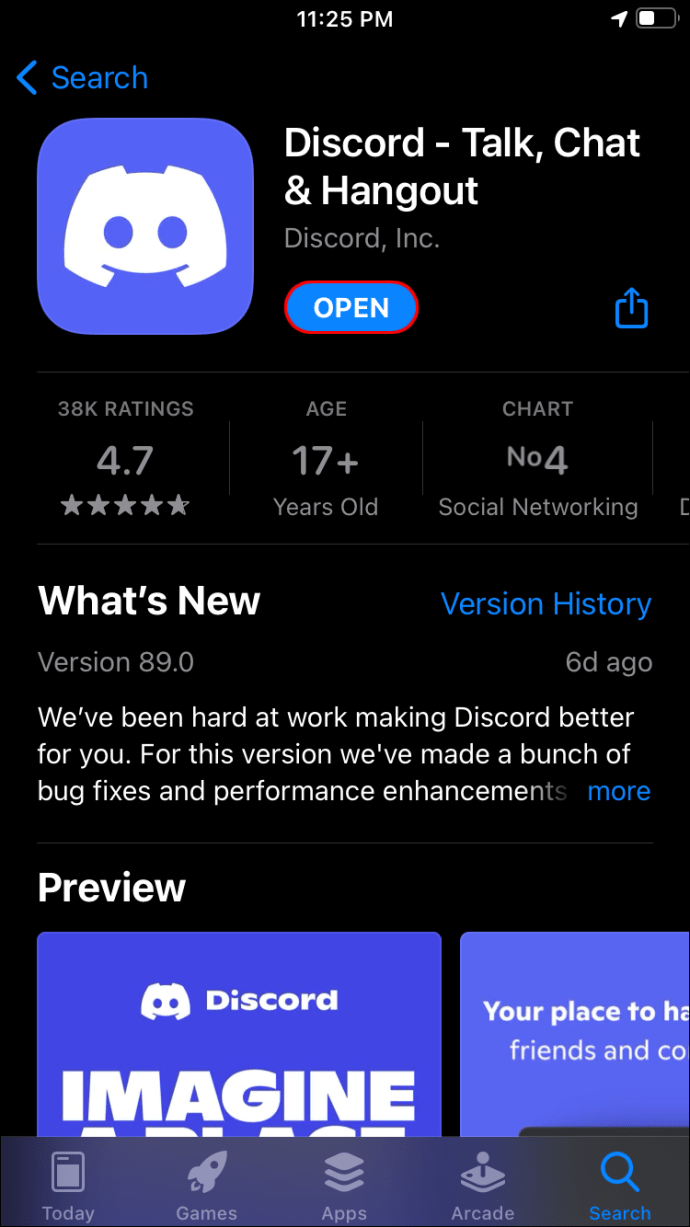
- Pergi ke server.
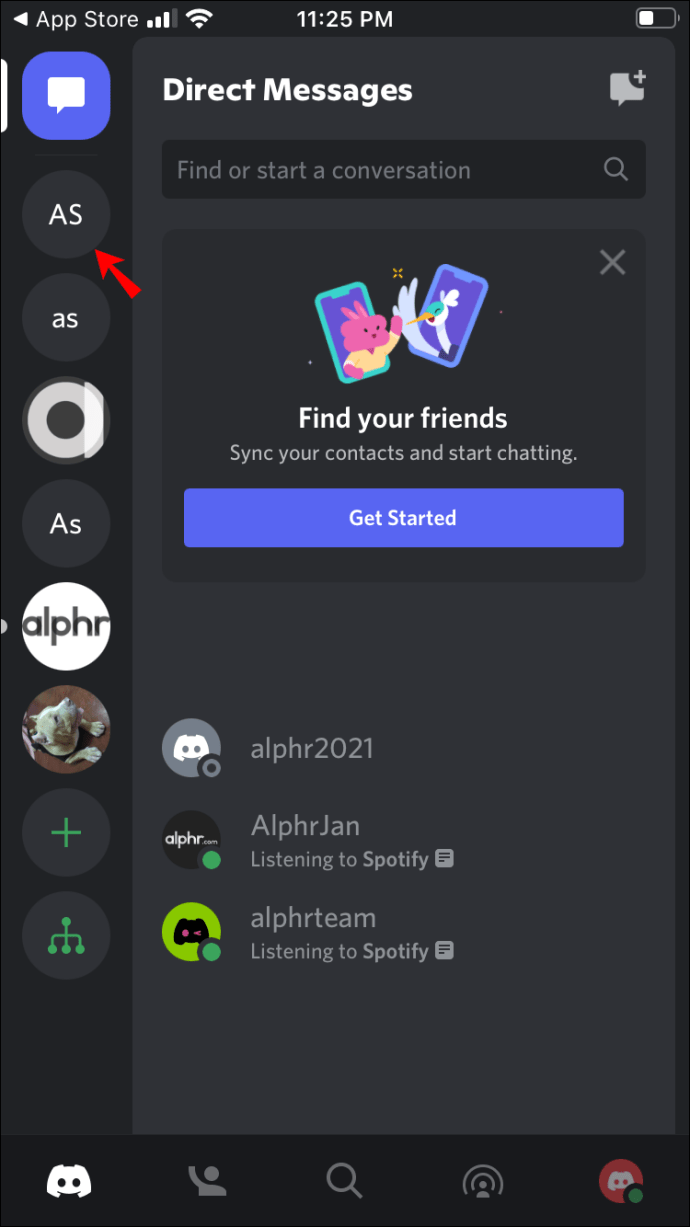
- Ketuk nama server.
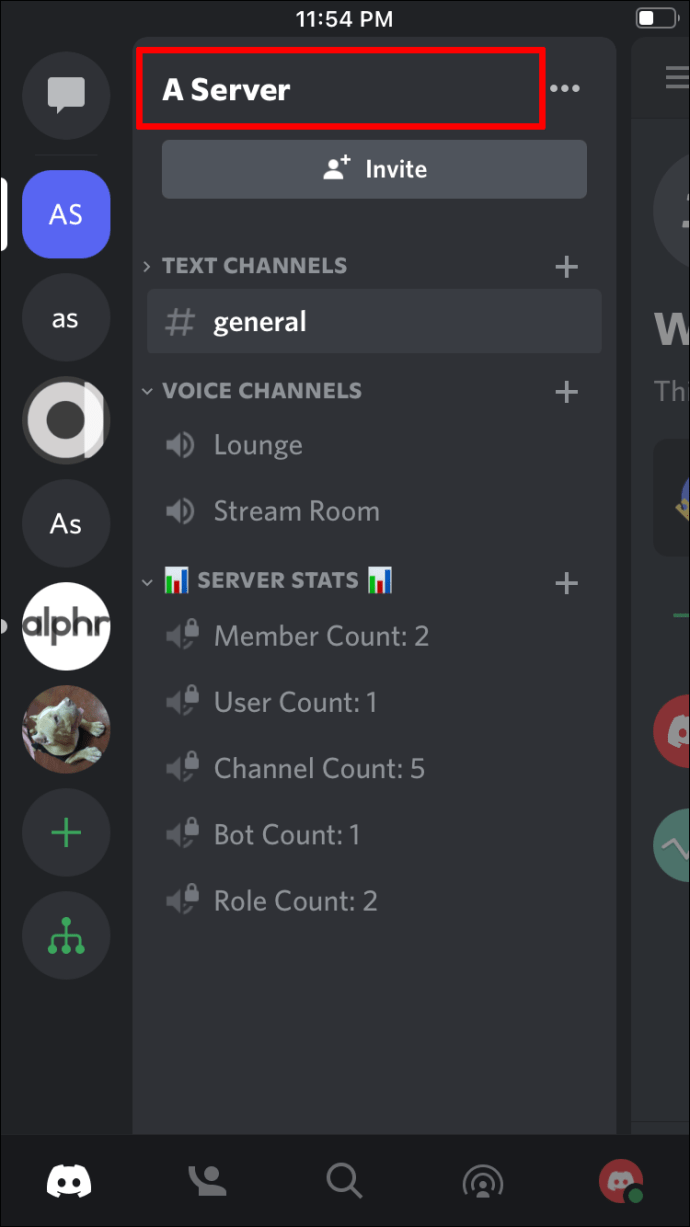
- Gulir ke bawah untuk memeriksa jumlah anggota.
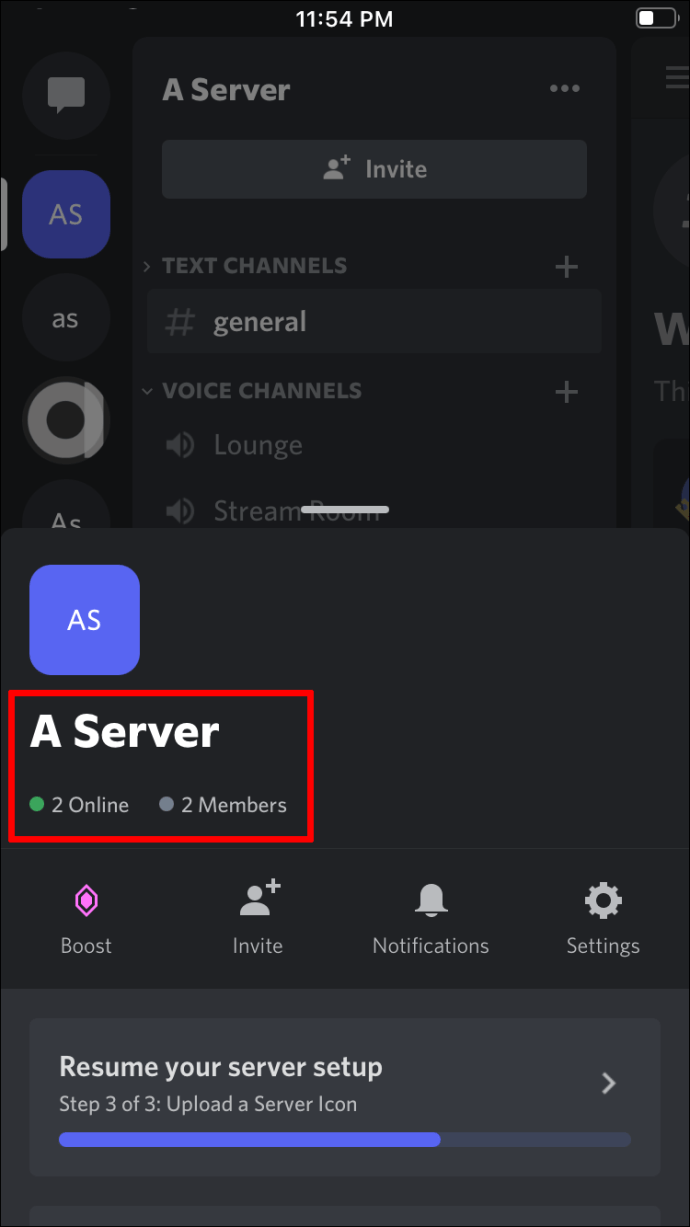
Langkah-langkah ini tidak memakan waktu lama, dan Anda dapat memeriksa meskipun Anda hanya anggota biasa tanpa izin admin.
Tambahkan Jumlah Anggota di iPhone
Menambahkan bot ke server Anda di iPhone tidak terlalu berbeda dengan melakukannya di PC. Anda hanya perlu mengetahui bot apa yang Anda inginkan dan memiliki Discord untuk iPhone Anda. Selain itu, Anda juga harus memastikan server Anda menerima bot.
Begini tampilan penambahan Jumlah Anggota di iPhone:
- Pertama, pergi ke server Anda.
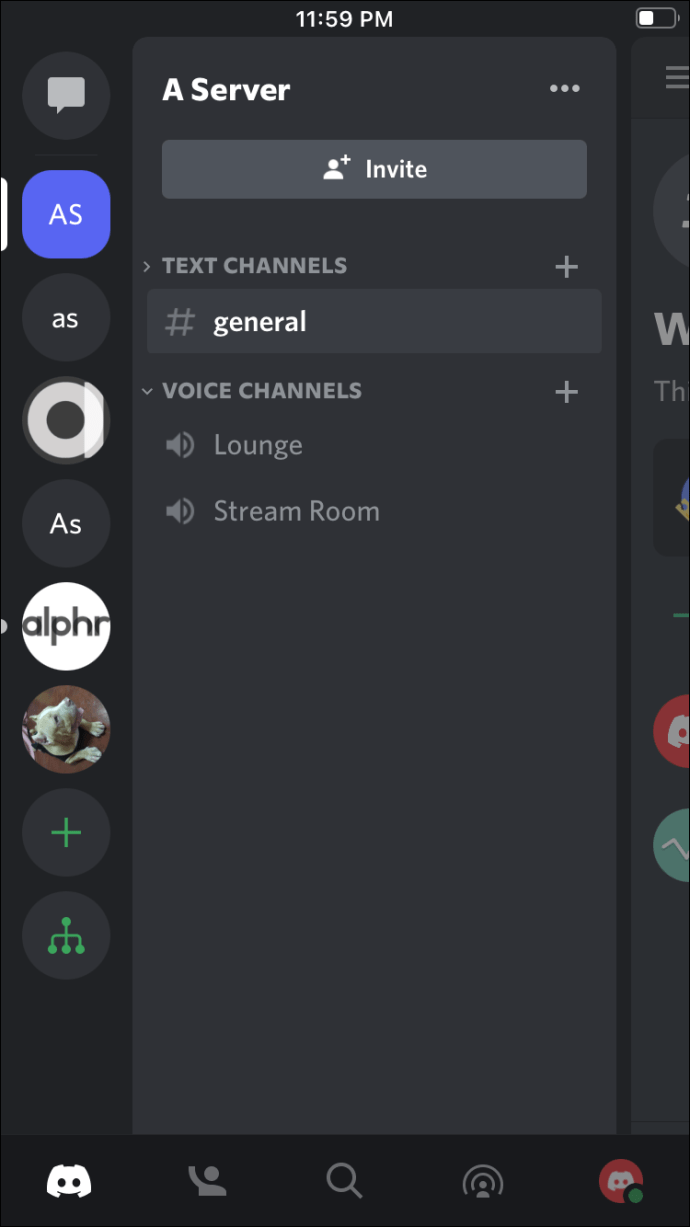
- Buka pengaturan server.
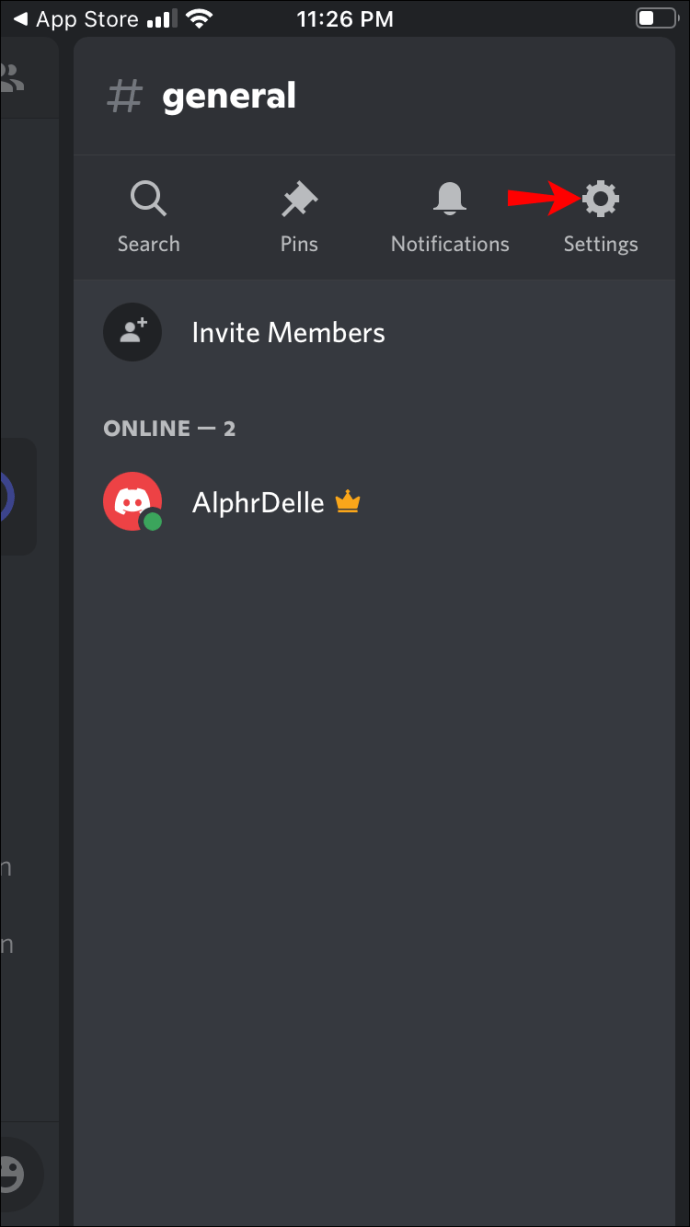
- Pastikan Anda memiliki izin untuk menambahkan bot.
- Buka situs web resmi Member Count di browser apa pun.
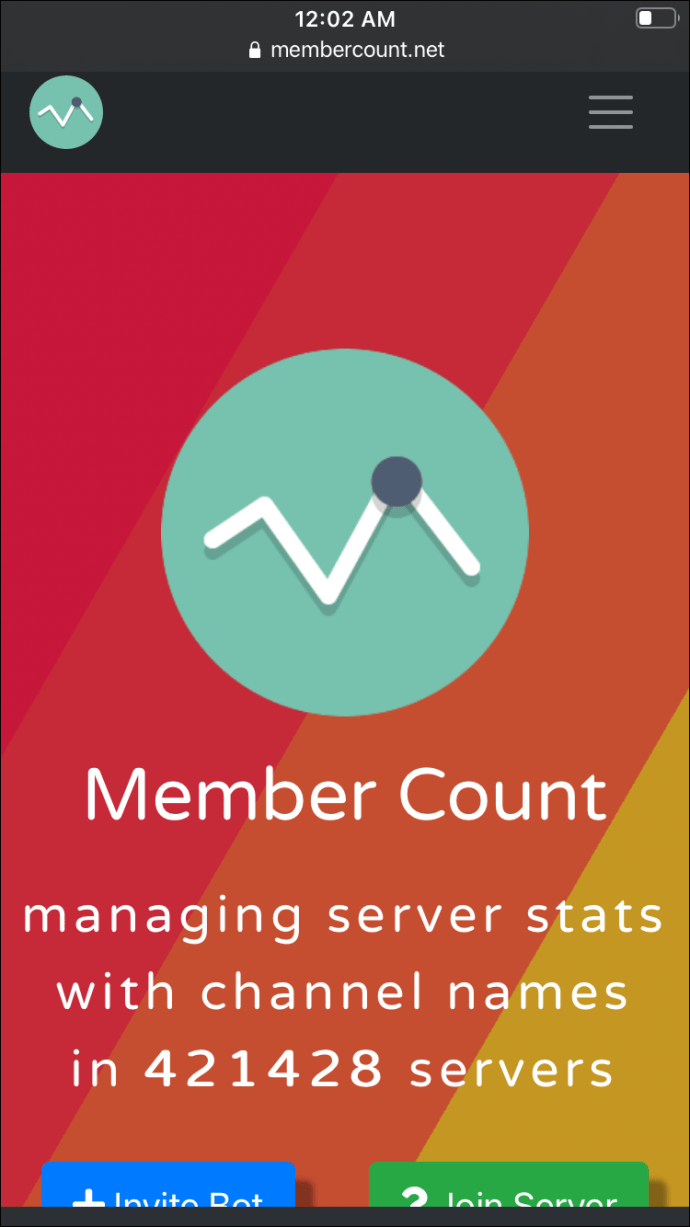
- Undang botnya.
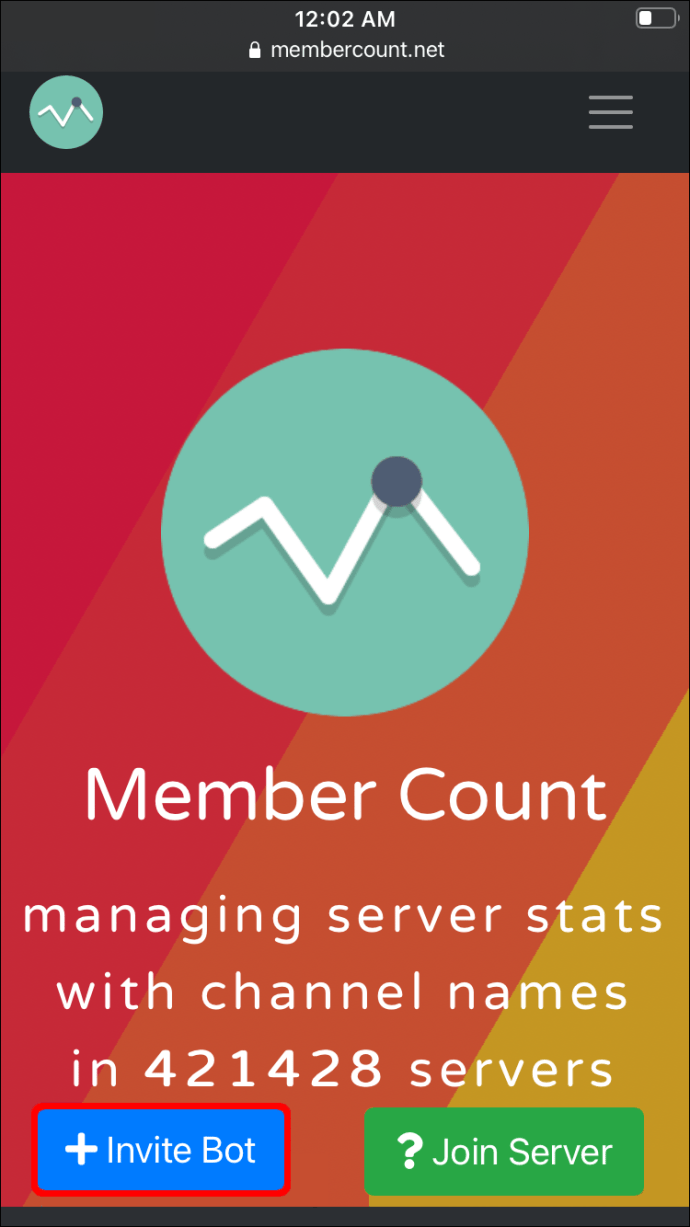
- Pilih server yang ingin Anda undang Jumlah Anggotanya.
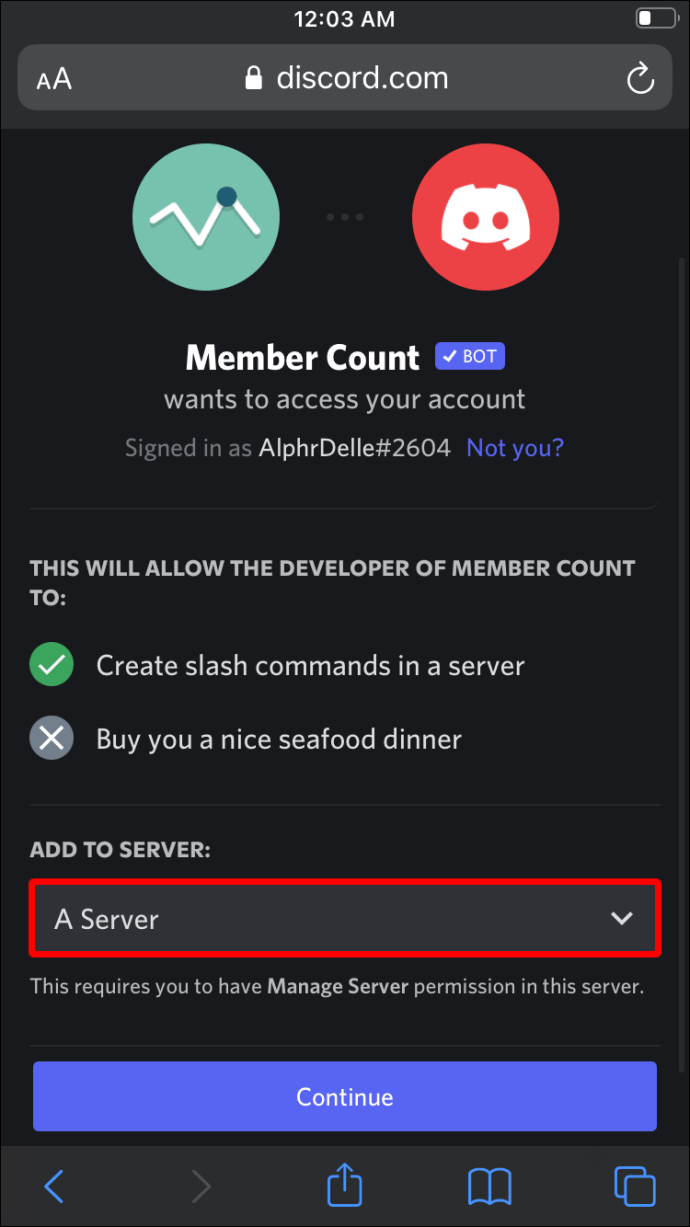
- Berikan Jumlah Anggota semua izin yang diperlukan.
- Ketuk "Otorisasi."
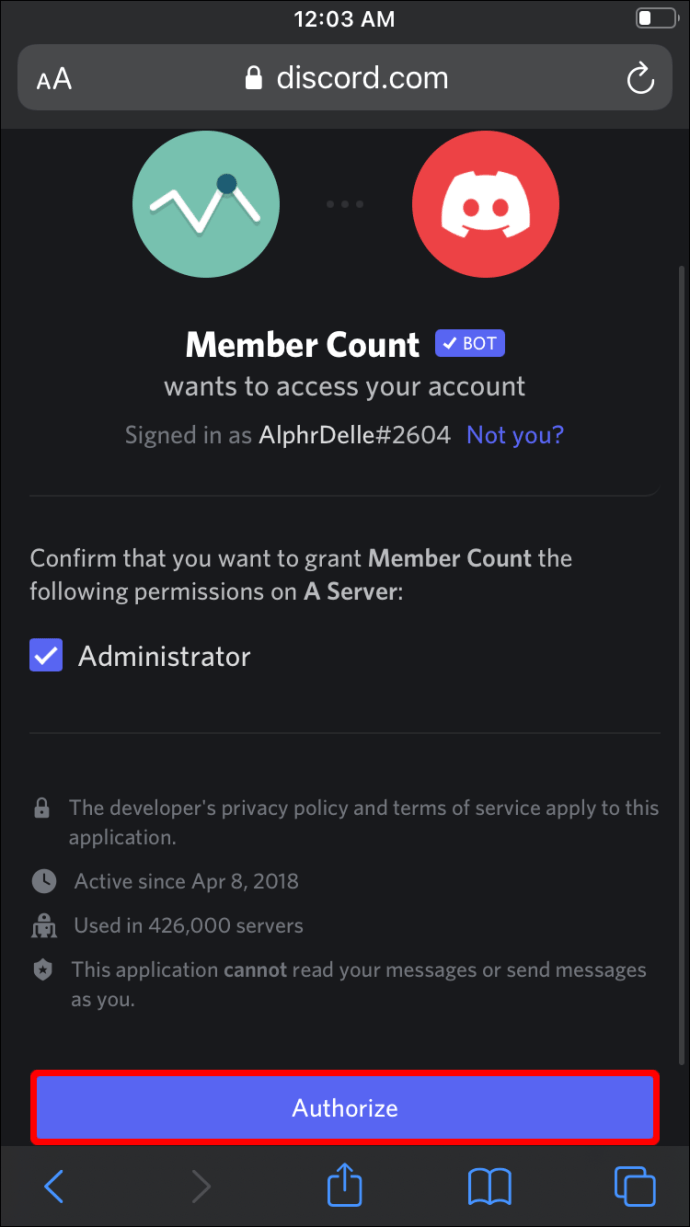
- Selanjutnya ketik “
m!setup” di saluran teks apa pun.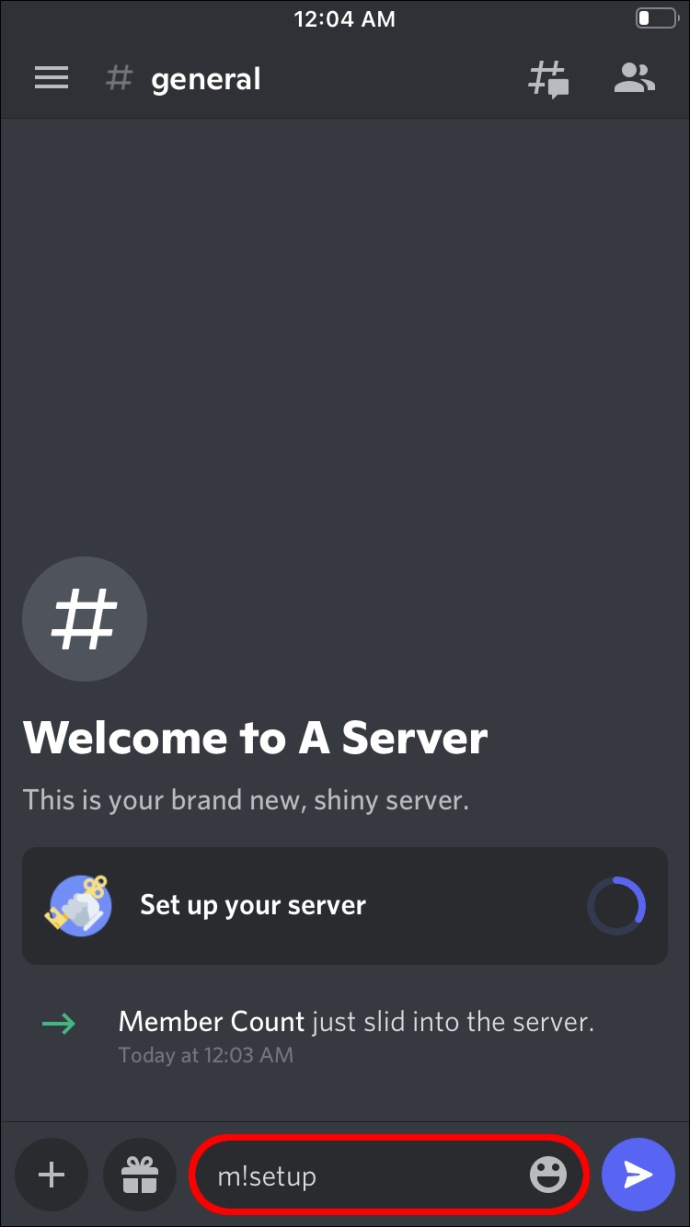
- Jumlah anggota akan muncul sebagai saluran suara mulai sekarang.
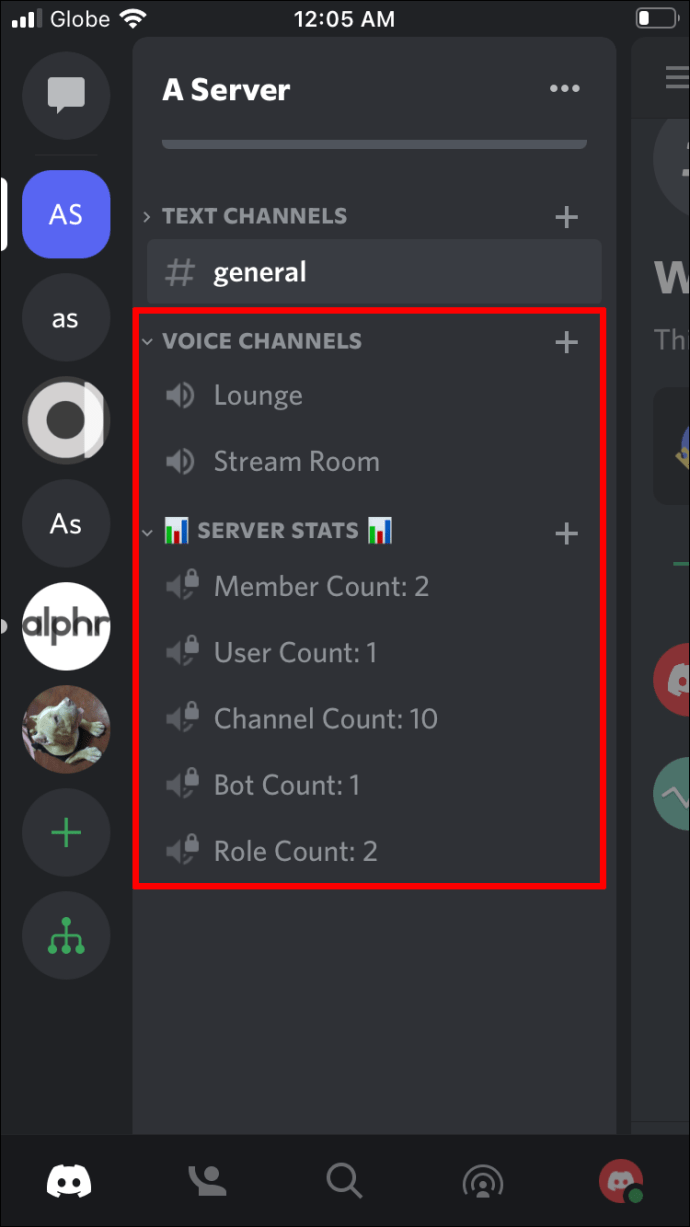
Semua langkah ini berguna untuk menambahkan bot lain ke server, kecuali untuk bagian penyiapan. Setiap bot memiliki prosedur pengaturannya sendiri, yang harus Anda ikuti. Jika Anda sudah memiliki bot dengan perintah jumlah anggota, menjalankannya akan berhasil.
Cara Menampilkan Jumlah Anggota di Discord di Aplikasi Android
Pengguna Android juga dapat memeriksa jumlah anggota server mana pun. Discord untuk Android secara praktis identik dengan rekan iPhone-nya. Karena ini, Anda dapat mengikuti langkah-langkah yang sama seperti di iPhone.
Untuk memeriksa tab di sisi kanan layar, ikuti langkah-langkah berikut:
- Buka Perselisihan untuk Android.
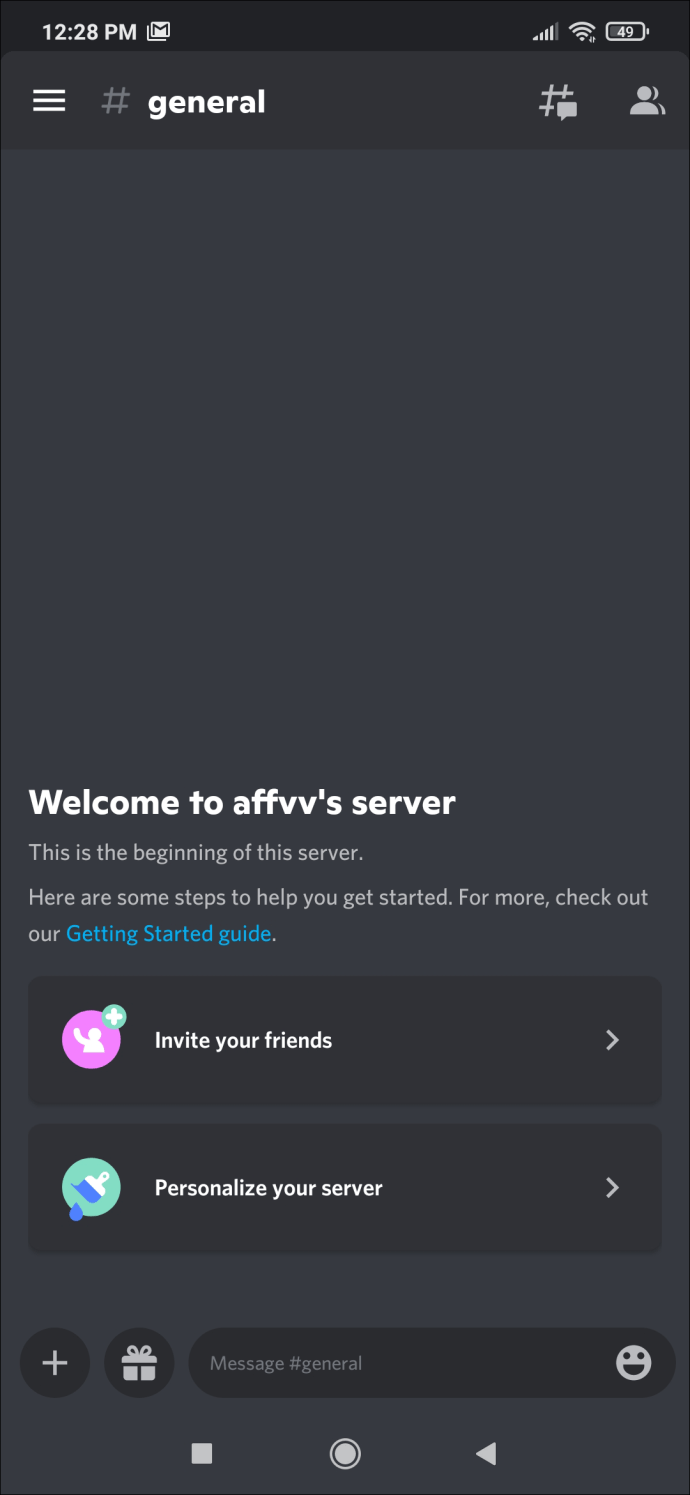
- Navigasikan ke server mana pun.

- Geser ke kanan.
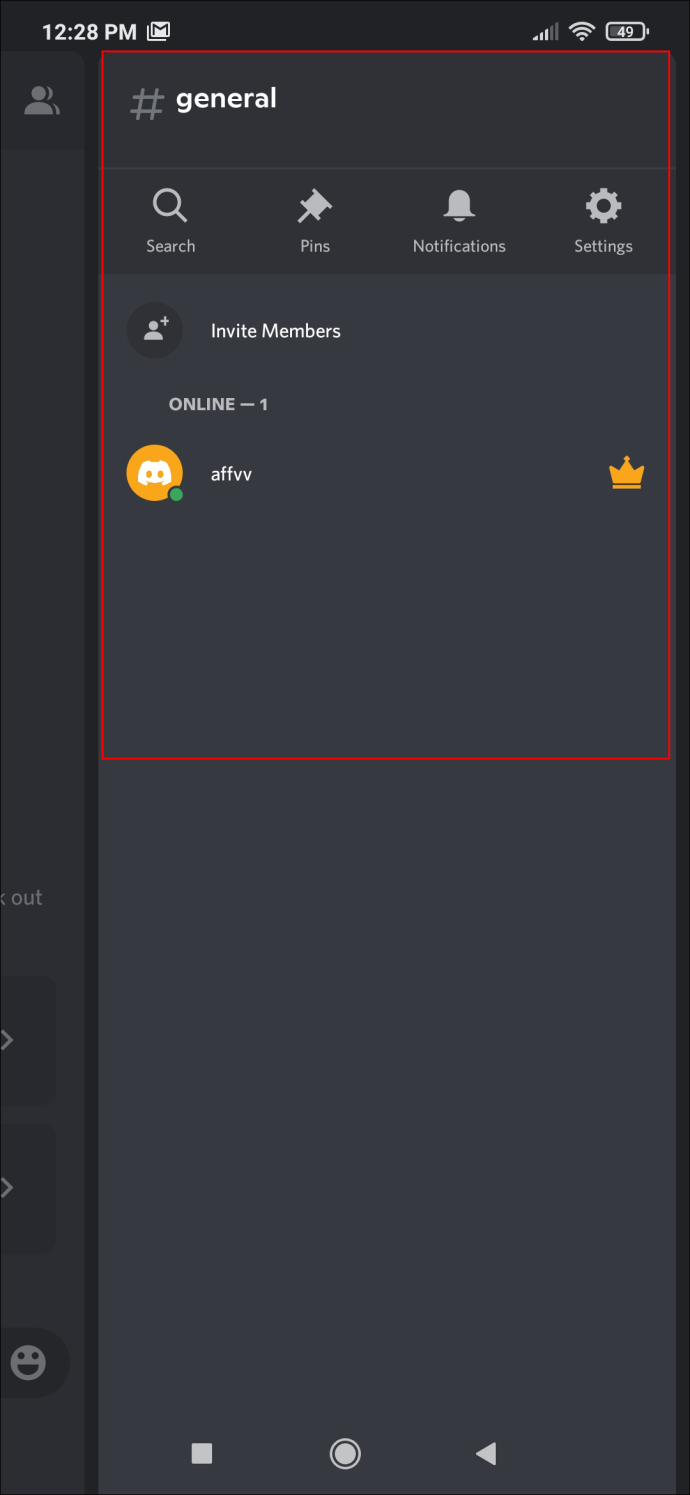
- Di sini, Anda dapat memeriksa jumlah anggota jika servernya lebih kecil.
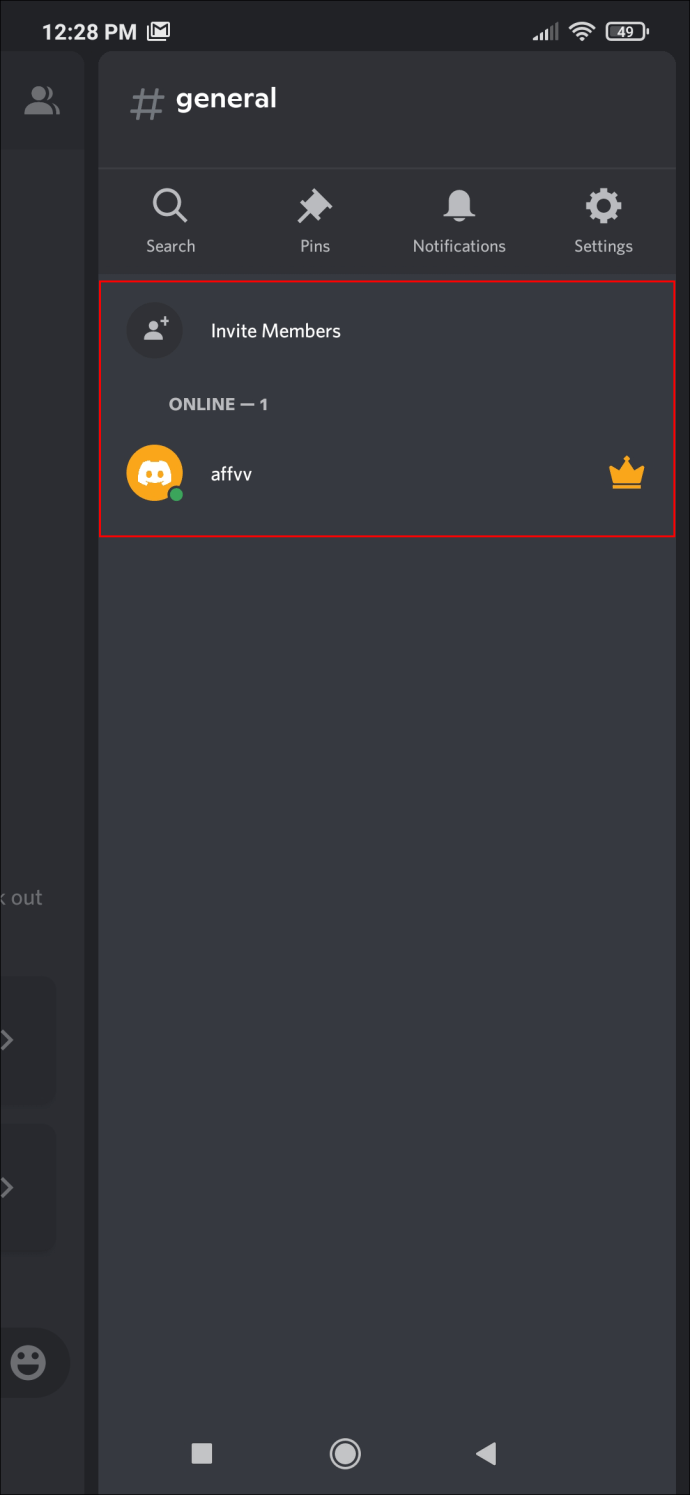
Mengetuk Nama Server di Android
Pengguna Android juga tidak harus menjadi admin dan mod untuk memeriksa jumlah anggota setiap server. Yang harus mereka lakukan adalah mengetuk nama server dan menemukan opsi. Anda dapat mengetahui jumlah pengguna server favorit Anda di Android dengan cara ini:
- Pergi ke server mana pun.
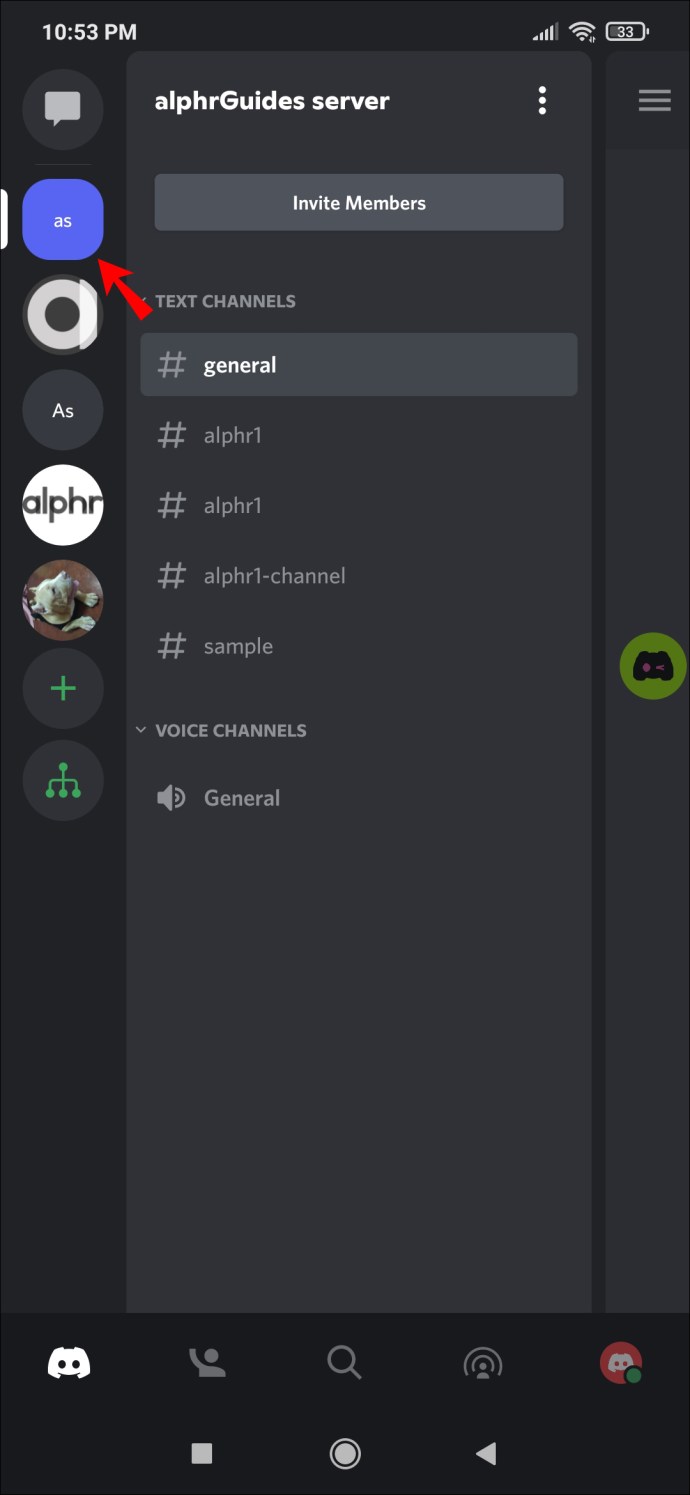
- Temukan nama server di dekat bagian atas layar.
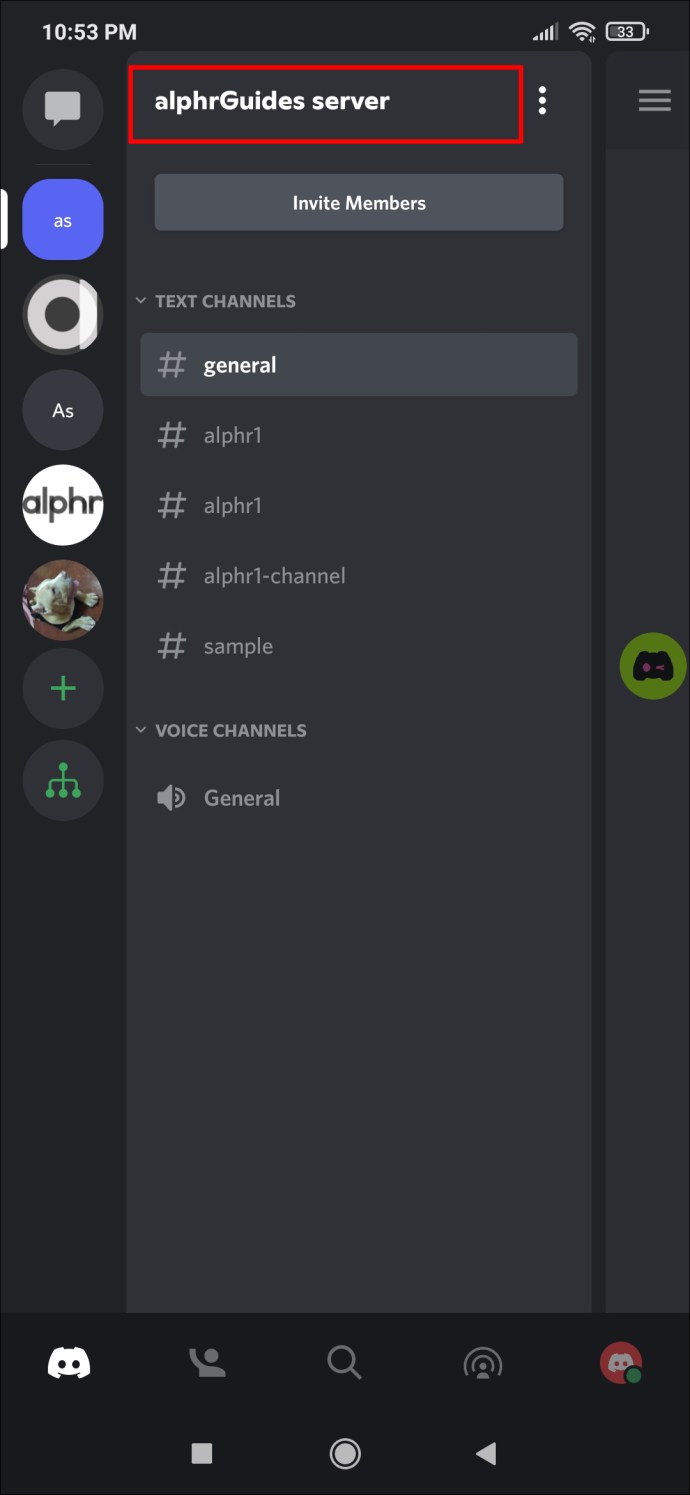
- Ketuk 3 titik di sebelah nama server.
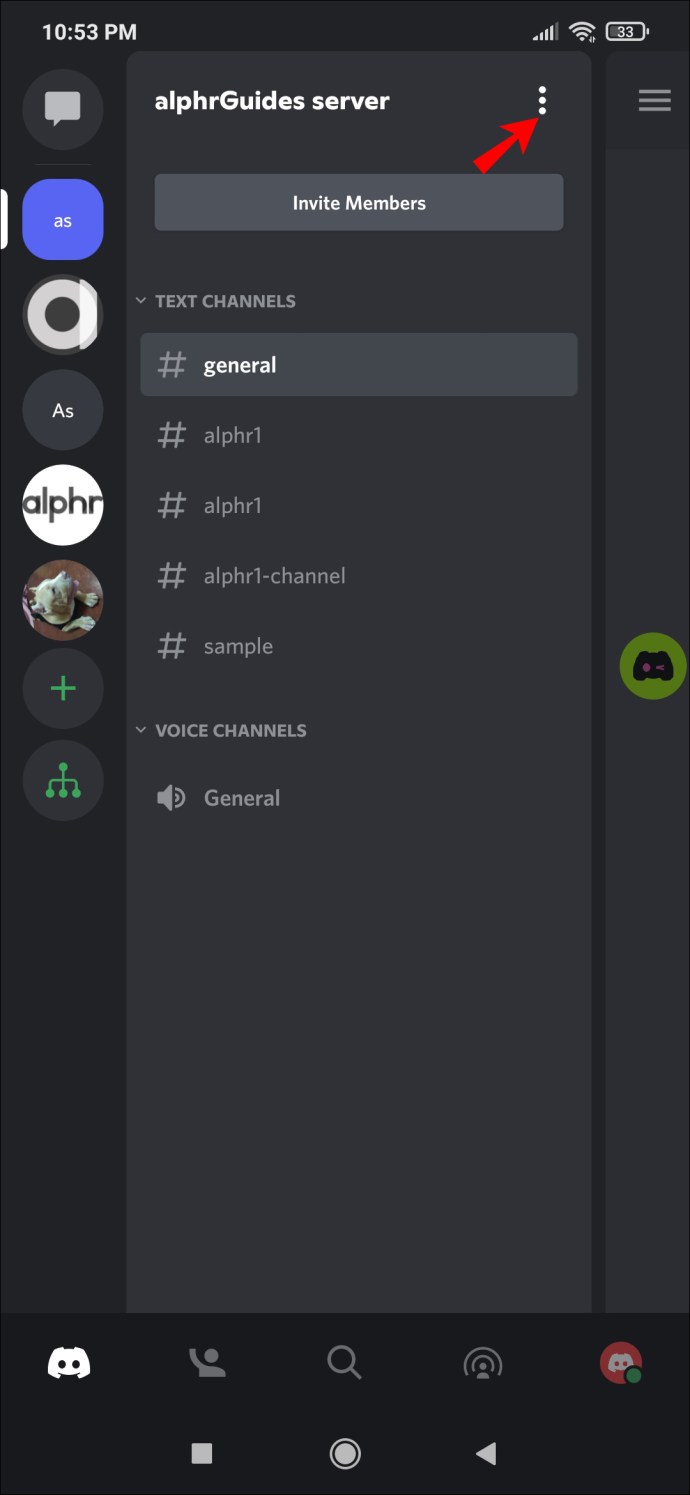
- Gulir ke bawah untuk menemukan "Anggota".
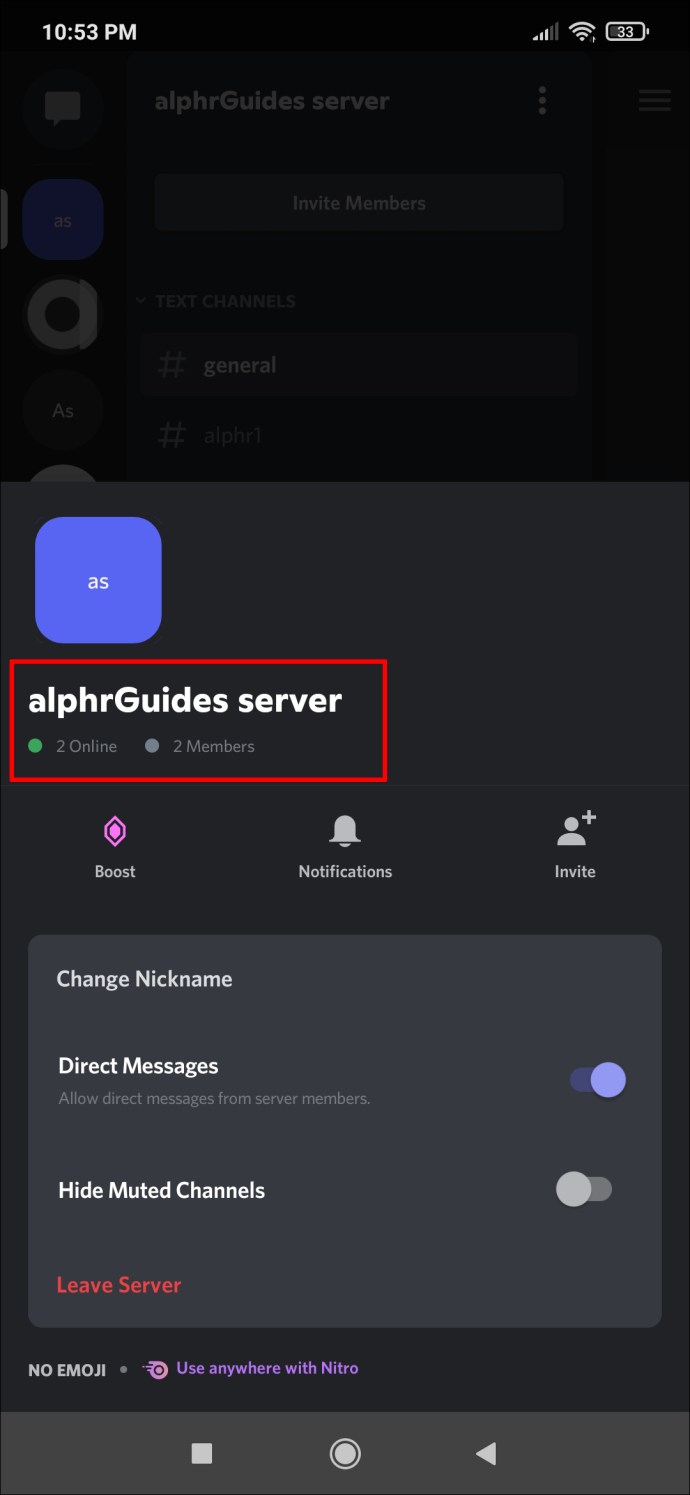
- Anda akan segera melihat berapa banyak pengguna di server.
Menambahkan Bot Apa Pun Dengan Perintah Hitungan Anggota
Anda dapat menambahkan bot apa pun di Discord untuk Android ke server yang Anda kelola. Setelah Anda memiliki hak, menambahkan bot adalah urusan sederhana. Begini caranya:
- Pastikan Anda memiliki izin untuk menambahkan bot Discord ke server Anda.
- Buka situs web bot yang ingin Anda tambahkan.
- Ketuk tombol untuk mengundang bot.
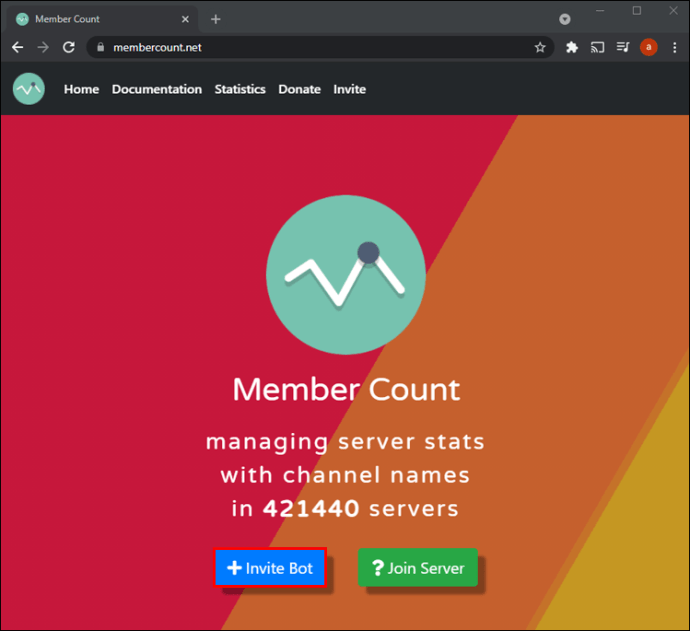
- Pilih server untuk memperpanjang undangan ke bot.
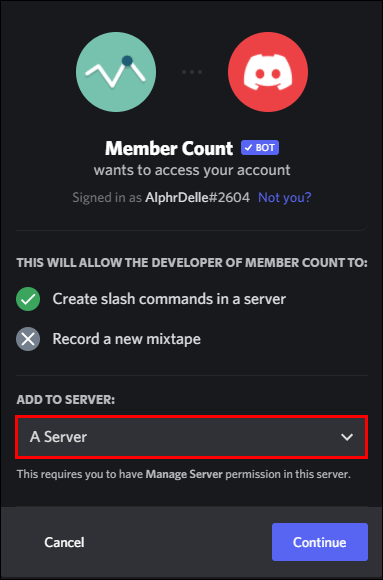
- Berikan bot izin yang dibutuhkannya.
- Ketuk "Otorisasi."
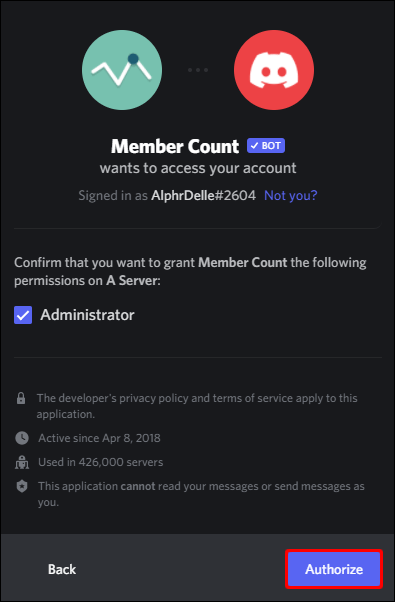
- Lakukan prosedur pengaturan apa pun, dengan mengikuti petunjuknya.
- Masukkan perintah jika diperlukan.
Dengan bot, Anda dapat memeriksa jumlah anggota Anda kapan pun Anda mau. Bahkan anggota lain dari server Anda dapat melakukannya jika Anda mengizinkannya.
Ini untuk 3.000 Anggota
Pemilik server Discord mungkin ingin tahu tentang populasi server mereka. Sementara Discord memudahkan untuk memeriksa Android dan iOS, prosesnya sedikit lebih menantang di PC. Meski begitu, dengan bot yang tepat, mengawasi jumlah member sangatlah mudah.
Seberapa besar server Discord Anda? Bot apa yang Anda gunakan untuk melacak jumlah anggota? Beritahu kami di bagian komentar di bawah.